Panasonic TX-47ASX759, TX-42ASW754, TX-55ASW754, TX-47ASF757, TX-47ASW754 E Help
...
TX-39ASW754 TX-47ASN758
TX-42ASW754 TX-55ASN758
TX-47ASW754 TX-47AST756
TX-55ASW754 TX-55AST756
TX-47ASF757 TX-47ASX759
TX-55ASF757 TX-55ASX759
e
HJÆLP
Dansk
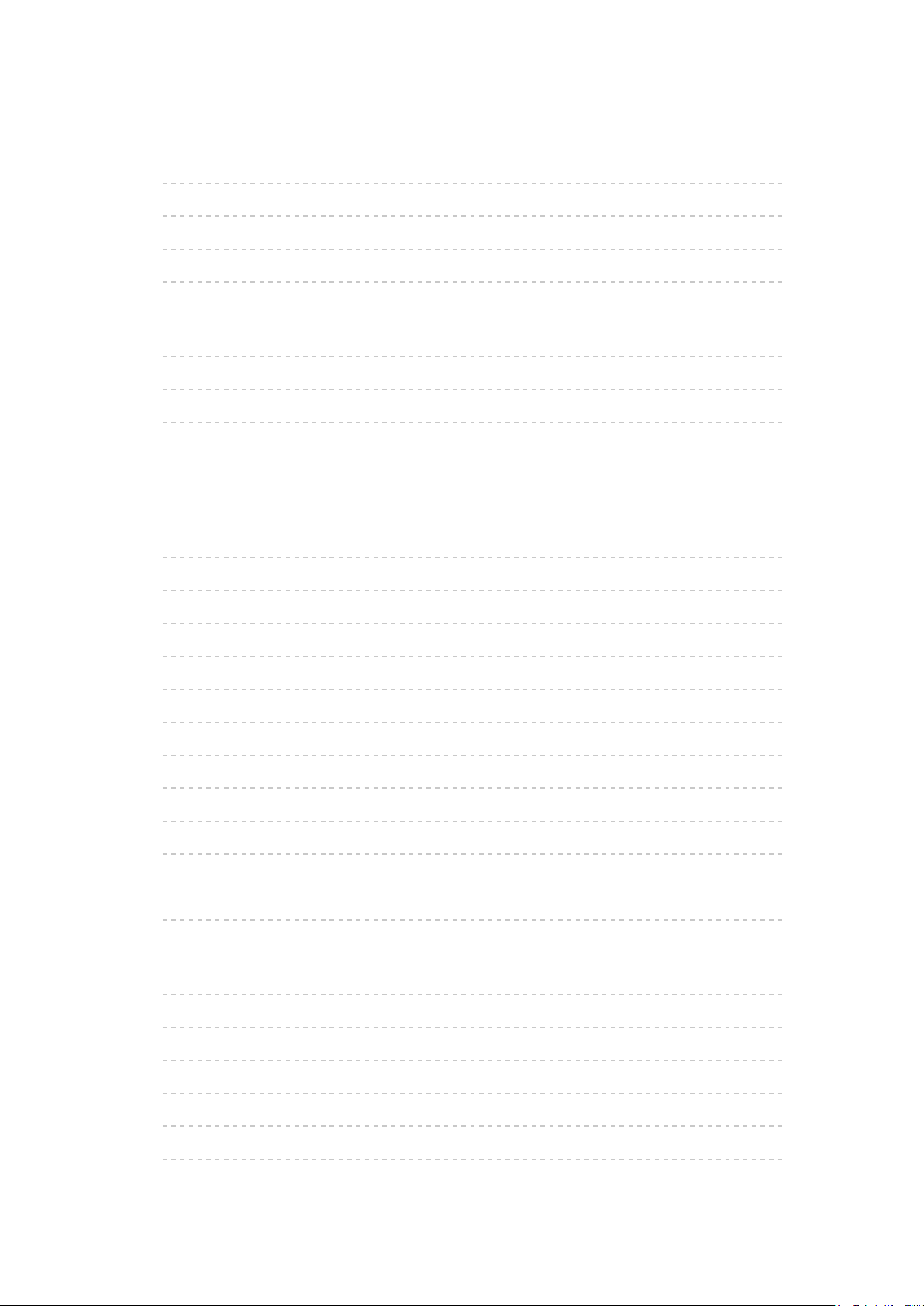
min startskærm
min startskærm
•Information 12
•Betjening 13
•Indstillinger 14
•OSD-farve 16
APPS liste
•Information 17
•Betjening 18
•Indstillinger 19
Ser
Grundlæggende
•Satellittilslutning 20
•Grundlæggende tilslutning 22
•DVB-via-IP-forbindelse 24
•Valg af kanal 26
•Informationsbanner 28
•Alternativmenu 30
•Undertekst 32
•Seneste visning 33
•Sluk timer 33
•Energibesparende funktioner 34
•Justerer klokkeslæt 36
•Sprog 36
Udvendigt udstyr
•Ekstern tilslutning 37
•Visning fra ekstern indgang 41
•Betjening med tv’ets fjernbetjening 43
•HDMI-funktioner 45
•Terminalinformation 47
•Gyldige indgangssignaler 48
- 2 -
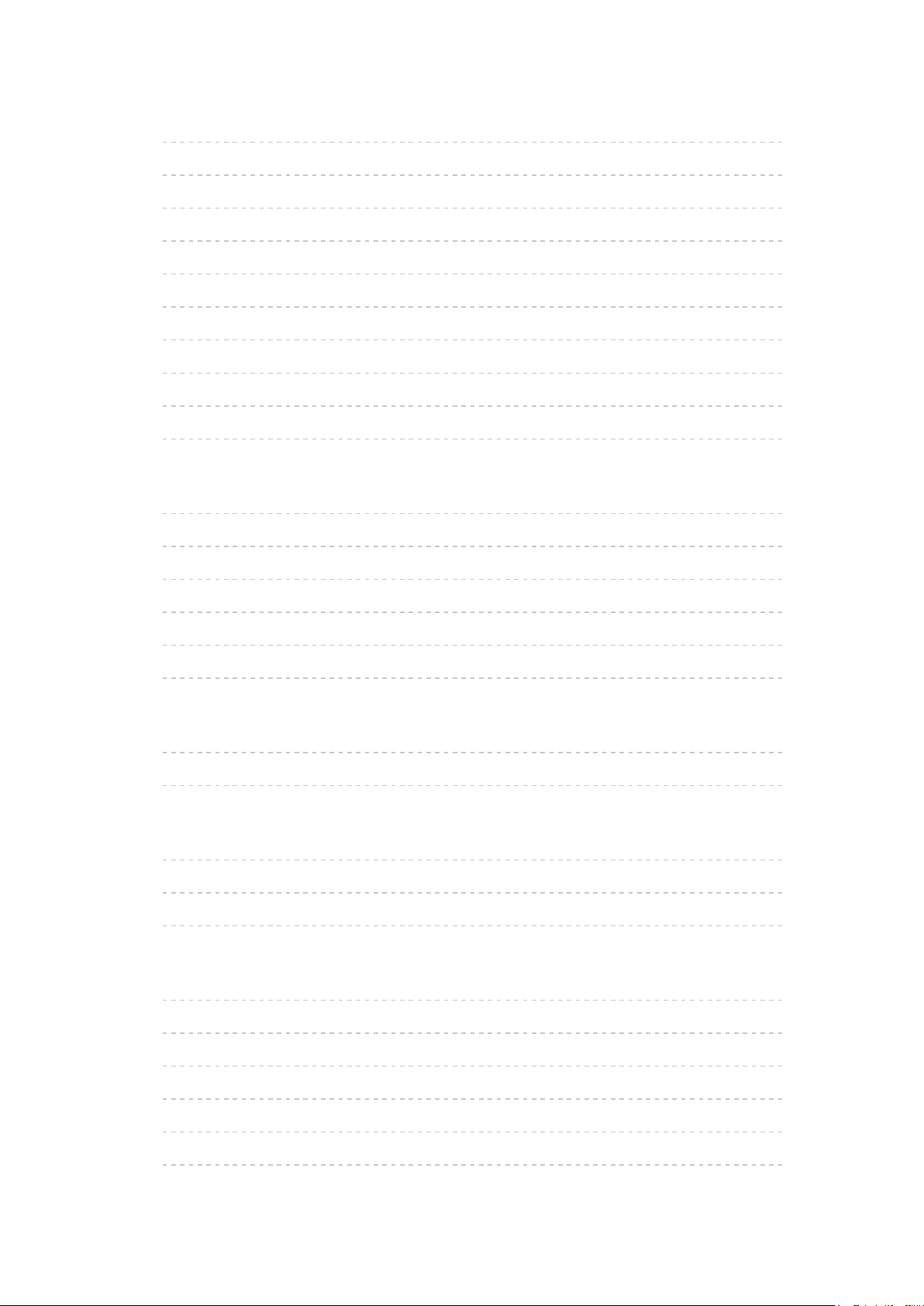
For bedste billede
•Billedindstilling 49
•Omgivelsessensor 50
•Skærmformat 50
•Formatkontrolsignal 52
•Grundlæggende indstillinger 54
•Støjreduceringsindstillinger 55
•Avancerede indstillinger 56
•Indstillingsmuligheder 60
•Skærmindstillinger 62
•Kopier justering 63
For den bedste lyd
•Lydtilstand 64
•Grundlæggende indstillinger 65
•Lydstyrkeindstillinger 67
•Talevejledning 68
•Lydbeskrivelse 69
•Avancerede indstillinger 70
TV Guide
•Brug af TV-guide 73
•Timer-programmering 76
Tekst-TV
•Visning af tekst-tv 78
•Tekst-tv-tilstand 80
•Tekst-tv bogstaver 81
3D
•Bemærk 81
•3D-briller - Vedligeholdelse 82
•3D-visning 82
•Valg af 3D-tilstand 83
•3D indstillinger 84
•Kildebilledeformat 86
- 3 -

Indstilling på og redigering af kanaler
•Indstillingsmenu 87
•Rediger favoritter 88
•Kanalliste 90
•Autosøgning 91
•Manuel søgning 95
•Opdatering af kanalliste 97
•Ny kanalmeddelelse 97
•Signaltilstand 98
•Andre indstillinger 98
•Valgbare satellitter 99
Optagelse
USB HDD-opsætning
•Forberedelser 100
•Indstilling af USB HDD 101
Optagelse af aktuelt program
•One Touch Recording 103
•REW LIVE TV 104
Timer-programmering
•Indstil Timer-programmering 106
•Redigér Timer-programmering 108
•Fjernoptagelse 109
•Bemærk 110
Teknisk information
•USB HDD 111
Medieafspiller
Brug af Medieafspiller
•Information 112
•Valg af enhed / tilstand 114
•Netværksenhed 116
- 4 -
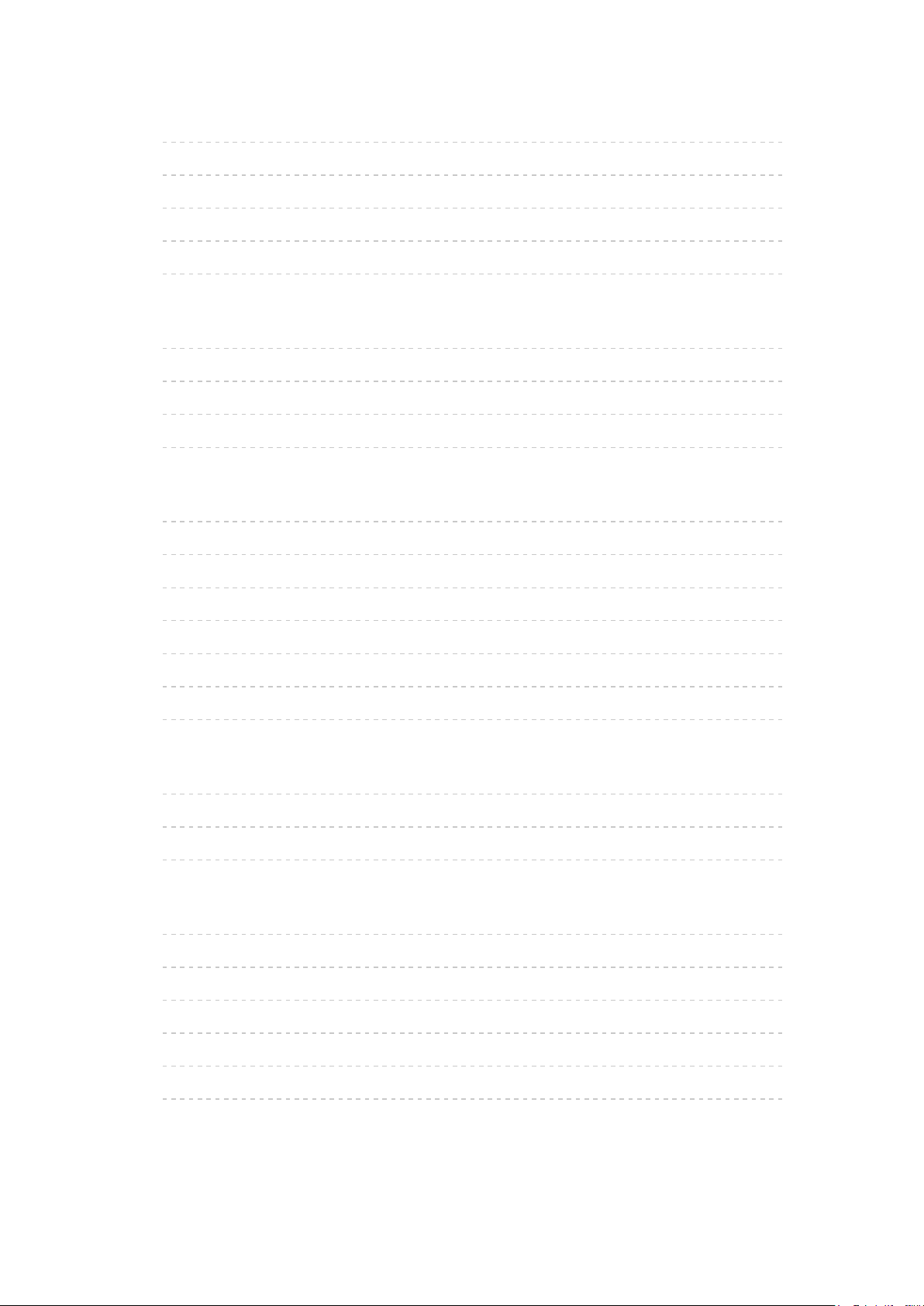
Foto-tilstand
•Vælg en fil 117
•Visning af billede 118
•Billedsortering 118
•Multi Shot 3D 119
•Betjening af diasshow 120
Video-tilstand
•Vælg en fil 124
•Afspilning af video 125
•Video opsætning 126
•Lydudgangsindstillinger 128
Tilstand for optaget TV
•Vælger indhold 129
•For at se optagede tv-programmer 130
•Gruppering af indhold 131
•Sletning af indhold 131
•Skift enhed 132
•Kapitelliste 132
•Lydudgangsindstillinger 133
Musik-tilstand
•Vælg en fil 134
•Afspilning af musik 135
•Musik opsætning 136
Teknisk information
•Advarsel om håndtering af enhed 137
•SD-kort 137
•USB-enhed 138
•Billedeformat 139
•Videoformat 140
•Musikformat 143
- 5 -
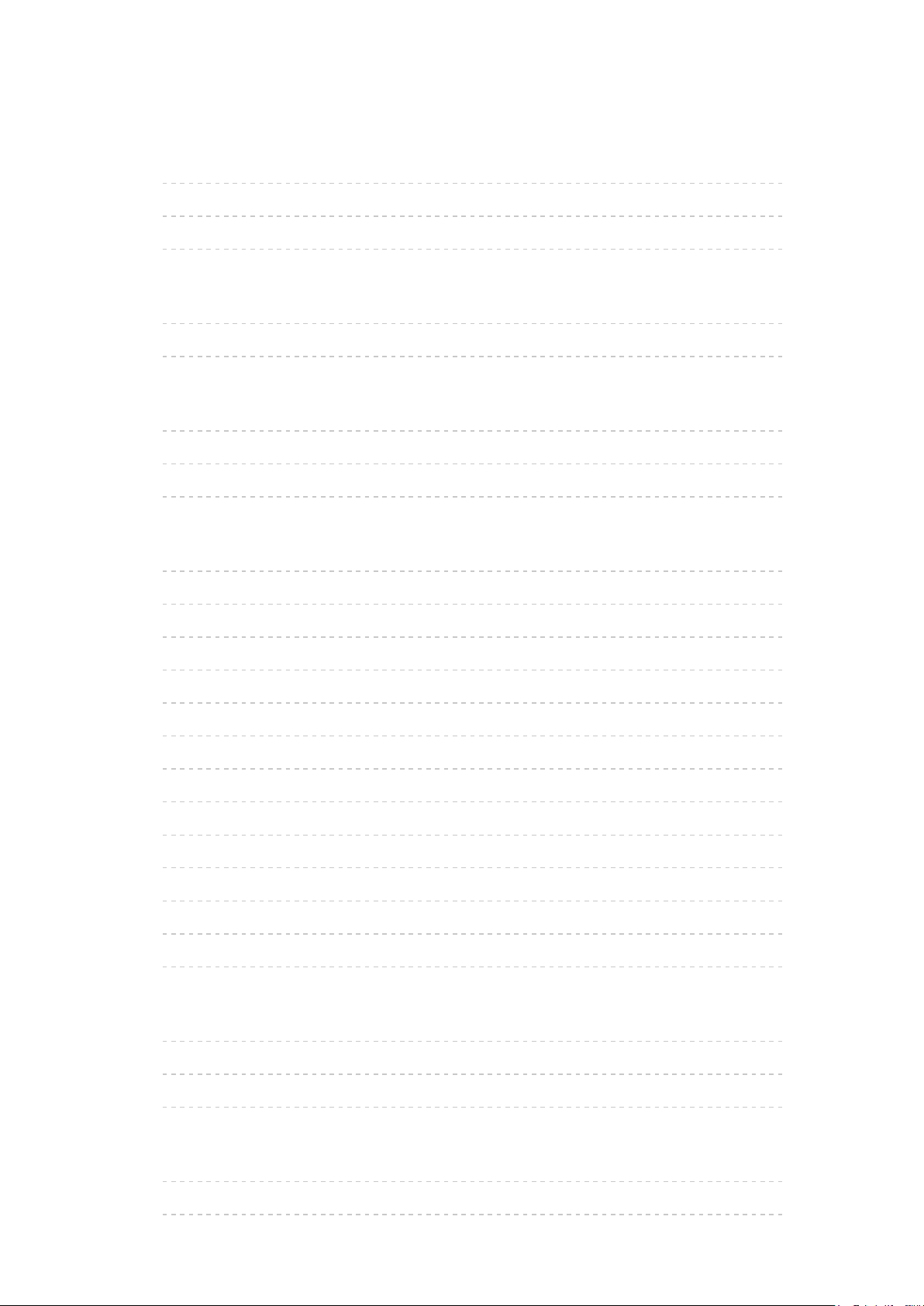
Netværk
Internetindhold
•Information 144
•Vælger internetindhold 145
•Bemærk 146
DLNA
•Information 147
•Brug af DLNA 150
Netværksforbindelser
•Internetforbindelse 152
•DLNA-forbindelse 153
•Bemærk 155
Netværksindstillinger
•Netværksforbindelse 156
•Manuel - Trådløs 158
•Manuel - Kablet 160
•Manuel - Trådløst adgangspunkt 162
•Netværksstatus 163
•My Home Cloud indstilling 163
•VIERA navn 163
•TV Remote app-indst. 164
•Netværkslinkindst. 165
•TV Anywhere-indstillinger 166
•Fildeling indstillinger 167
•Softwareopdatering 167
•Ny software-meddelelse 167
Billeder
•Vælg en fil 168
•Visning af billede 169
•Betjening af diasshow 169
Videoer
•Vælg en fil 171
•Afspilning af video 171
- 6 -
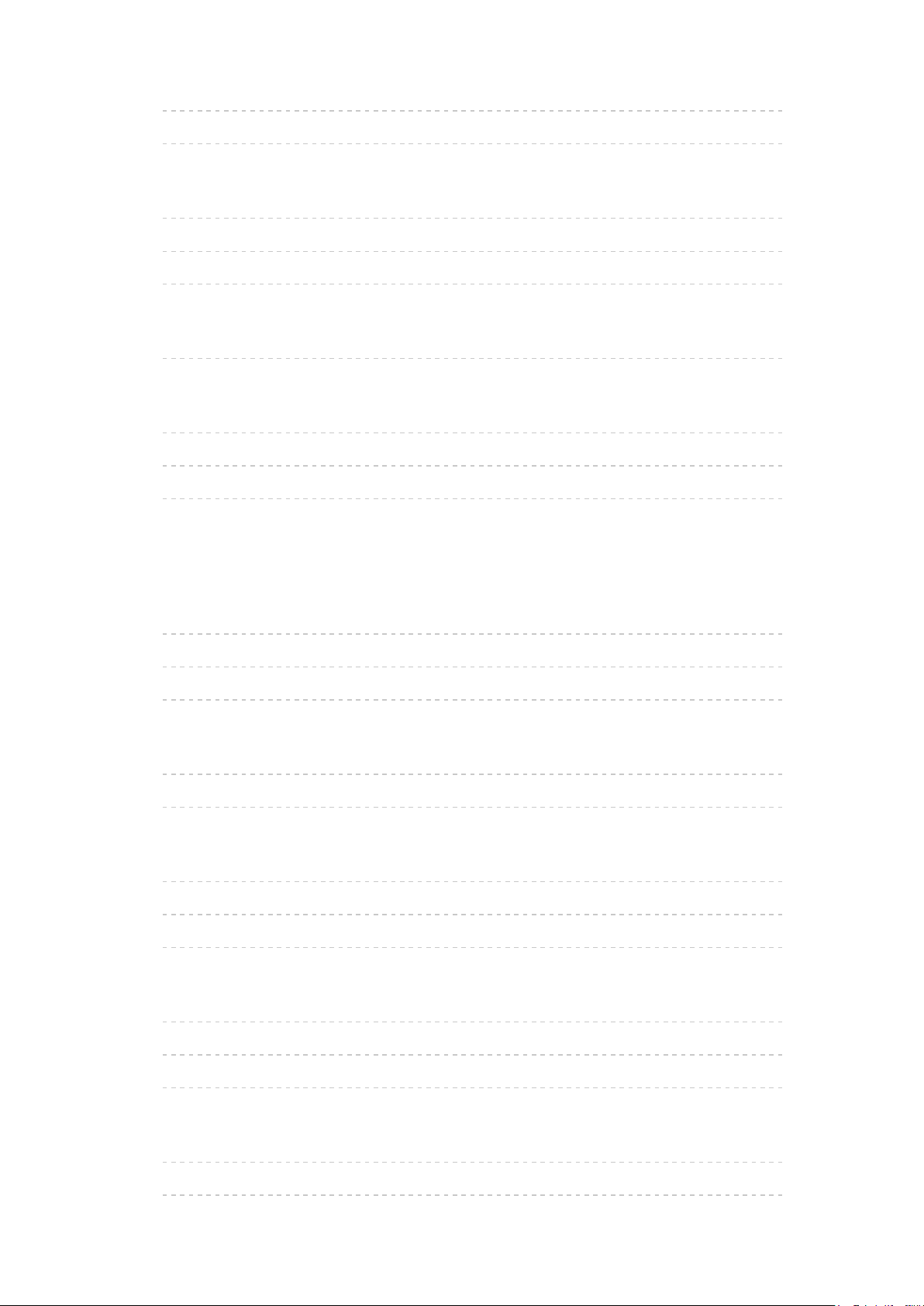
•Video opsætning 173
•Lydudgangsindstillinger 174
Musik
•Vælg en fil 175
•Afspilning af musik 176
•Musik opsætning 176
DIGA-optager
•Kontrol af DIGA-optager 177
Teknisk information
•Billedeformat 178
•Videoformat 179
•Musikformat 182
Funktioner
Brugerprofil
•Information 183
•Indstillinger 183
•Min stream 185
Stemmestyring
•Forberedelser 186
•Betjening 187
Touch Pad Controller
•Information 188
•Min knap 188
•Indstillinger 189
Multi vindue
•Information 190
•Betjening 191
•Bemærk 193
VIERA Link “HDAVI Control™”
•Resume af VIERA Link 193
•Forberedelser 197
- 7 -
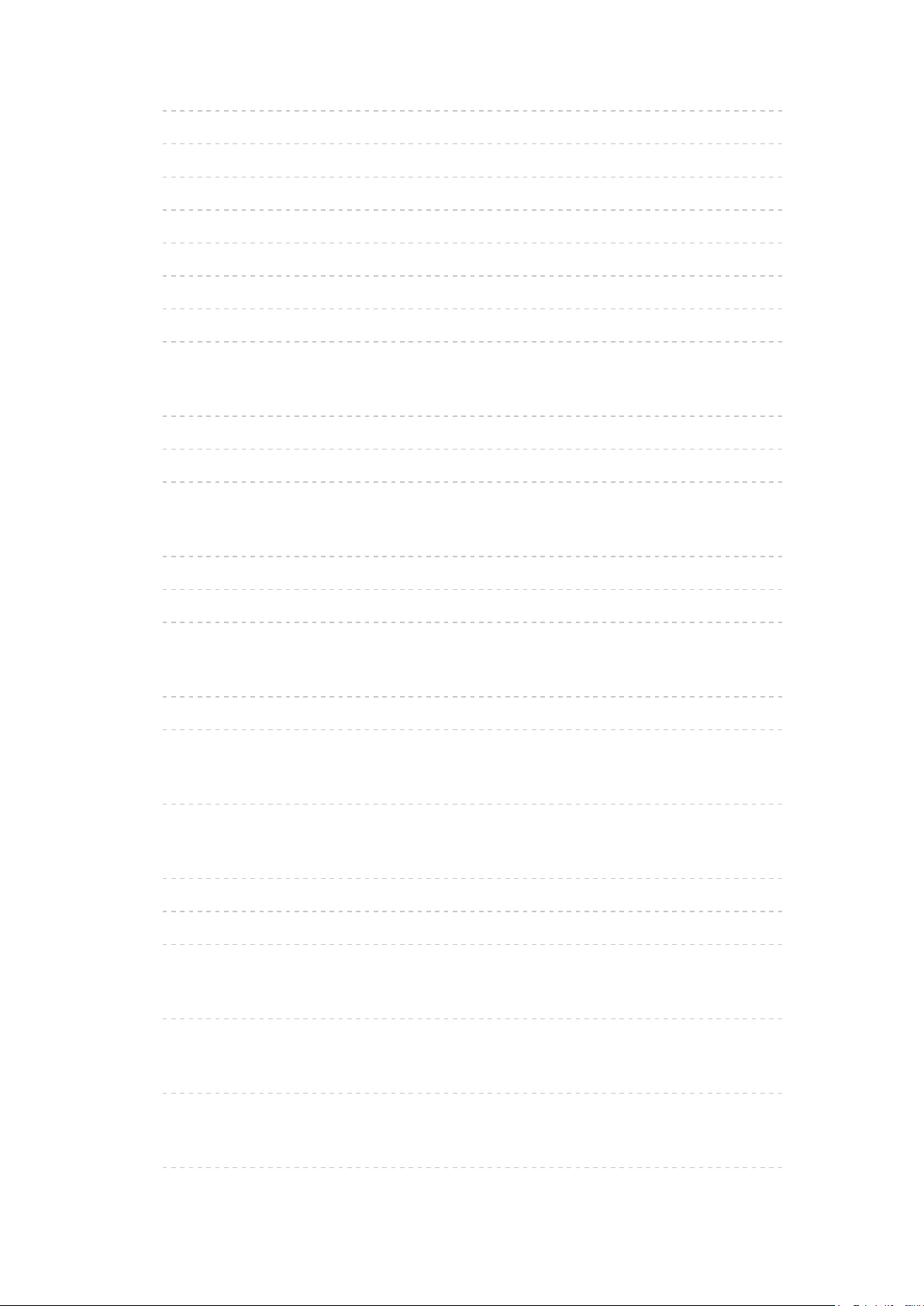
•Nem afspilning 197
•Link strøm til 198
•Link strøm af 198
•Standby strømbesparelse 198
•Intelligent auto-standby 198
•VIERA Link Control 199
•Højttaler-valg 200
•Bemærk 201
Børnelås
•Brug af børnelås 202
•PIN-kode 203
•Forældreklassificering 203
Datatjeneste applikation
•Brug af dataserviceprogram 204
•Cookie 204
•Bemærk 205
Fælles grænseflade
•Forsigtig 206
•Brug af almindeligt interface 207
Fabriksindstilling
•Fabriksindstilling 208
Opdatering af fjernsynssoftwaren
•Information 209
•Automatisk opdatering 209
•Manuel opdatering 210
Indstilling af tegn
•Brug af numeriske taster 211
Bluetooth-enheder
•Bluetooth opsætning 212
Tastatur
•Tastatur 214
- 8 -
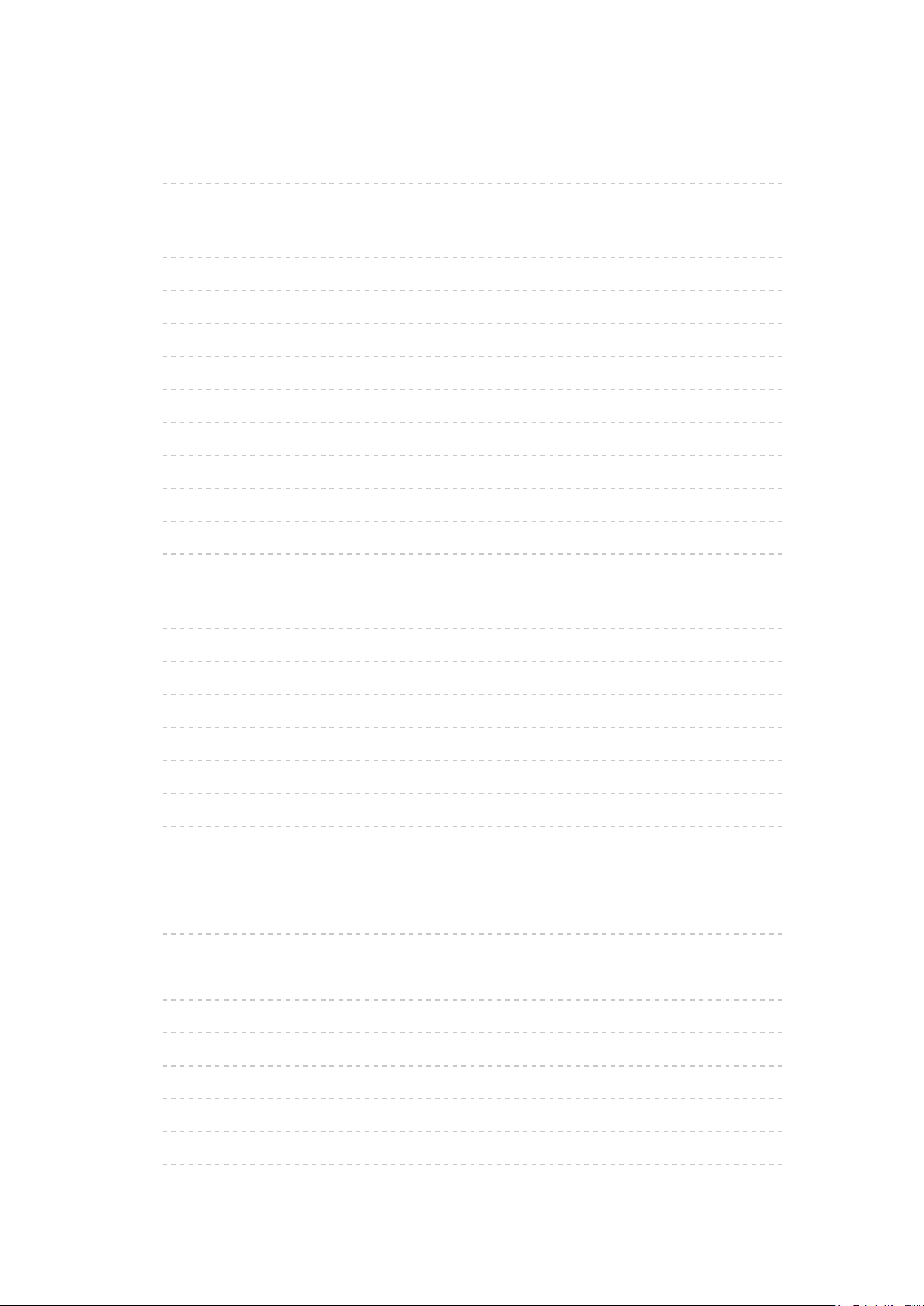
Indstillinger
Indstillingsmenu
•Betjening 215
Billede
•Billedindstilling 217
•Grundlæggende indstillinger 217
•Omgivelsessensor 218
•Støjreduceringsindstillinger 218
•Avancerede indstillinger 218
•Indstillingsmuligheder 219
•Skærmindstillinger 220
•3D indstillinger 221
•Kopier justering 222
•Gendan standard 222
Lyd
•Lydindstilling 223
•Grundlæggende indstillinger 223
•Lydstyrkeindstillinger 224
•Talevejledning 225
•Lydbeskrivelse 226
•Avancerede indstillinger 227
•Gendan standard 227
Netværk
•Netværksforbindelse 228
•Netværksstatus 228
•My Home Cloud indstilling 228
•VIERA navn 228
•TV Remote app-indst. 228
•Netværkslinkindst. 228
•TV Anywhere-indstillinger 228
•Fildeling indstillinger 228
•Andre indstillinger 229
- 9 -
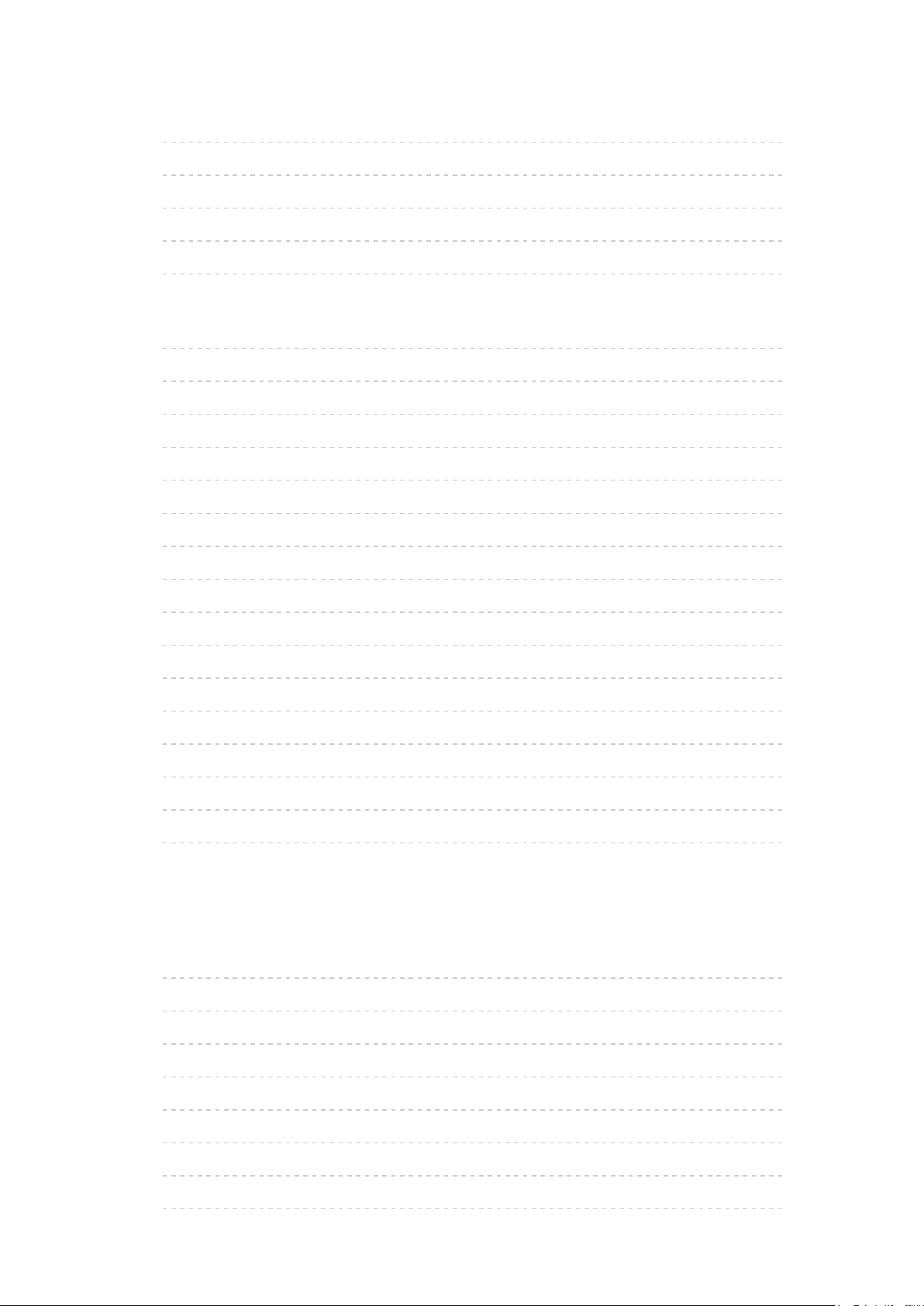
Timer
•Sluk timer 230
•Timer-programmering 230
•Tidszone 230
•Automatisk standby 230
•Sluk ved intet signal 230
Indstilling
•Øko-navigation 231
•Stemmestyring indstilling 231
•Brugerindstillinger 231
•USB-enhedsopsætning 231
•Opsætning af optagelse 231
•VIERA touch-pad fjernbetj. 231
•Bluetooth opsætning 232
•Børnelås 232
•Indstillingsmenu 232
•Sprog 234
•Billedindstillinger 235
•Fælles grænseflade 237
•VIERA Link indstillinger 237
•Datatjeneste applikation 238
•System 238
•Andre indstillinger 239
Support
Ofte stillede spørgsmål (FAQ)
•Billede 240
•Digital-tv 242
•Analog-tv 243
•Lyd 244
•3D 245
•HDMI 246
•Netværk 247
•Andet 248
- 10 -
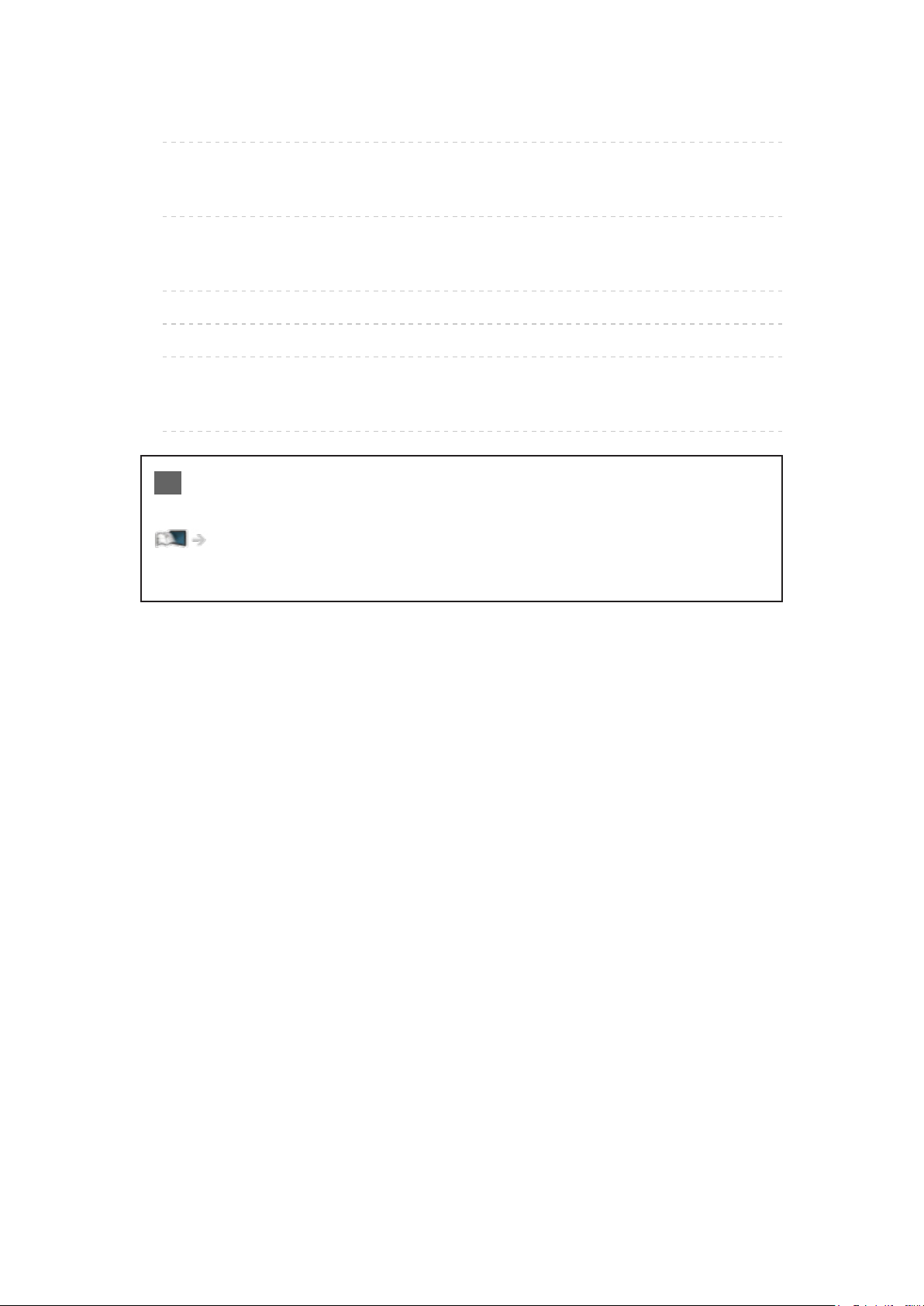
Vedligeholdelse
•Pleje og rengøring 250
Information
•Brug af Hjælp-menuen 251
Ekstraudstyr
•3D-briller 252
•Kommunikationskamera 252
•Vægbeslag 253
Licens
•Licens 254
OK Bogstaver i kasse henviser til knapper på fjernbetjeningen.
Menu Bogstaver i cyan henviser til emner i skærmmenuer.
Referencer i denne eHJÆLP
●
Billederne i denne eHJÆLP er kun til illustrationsformål.
- 11 -
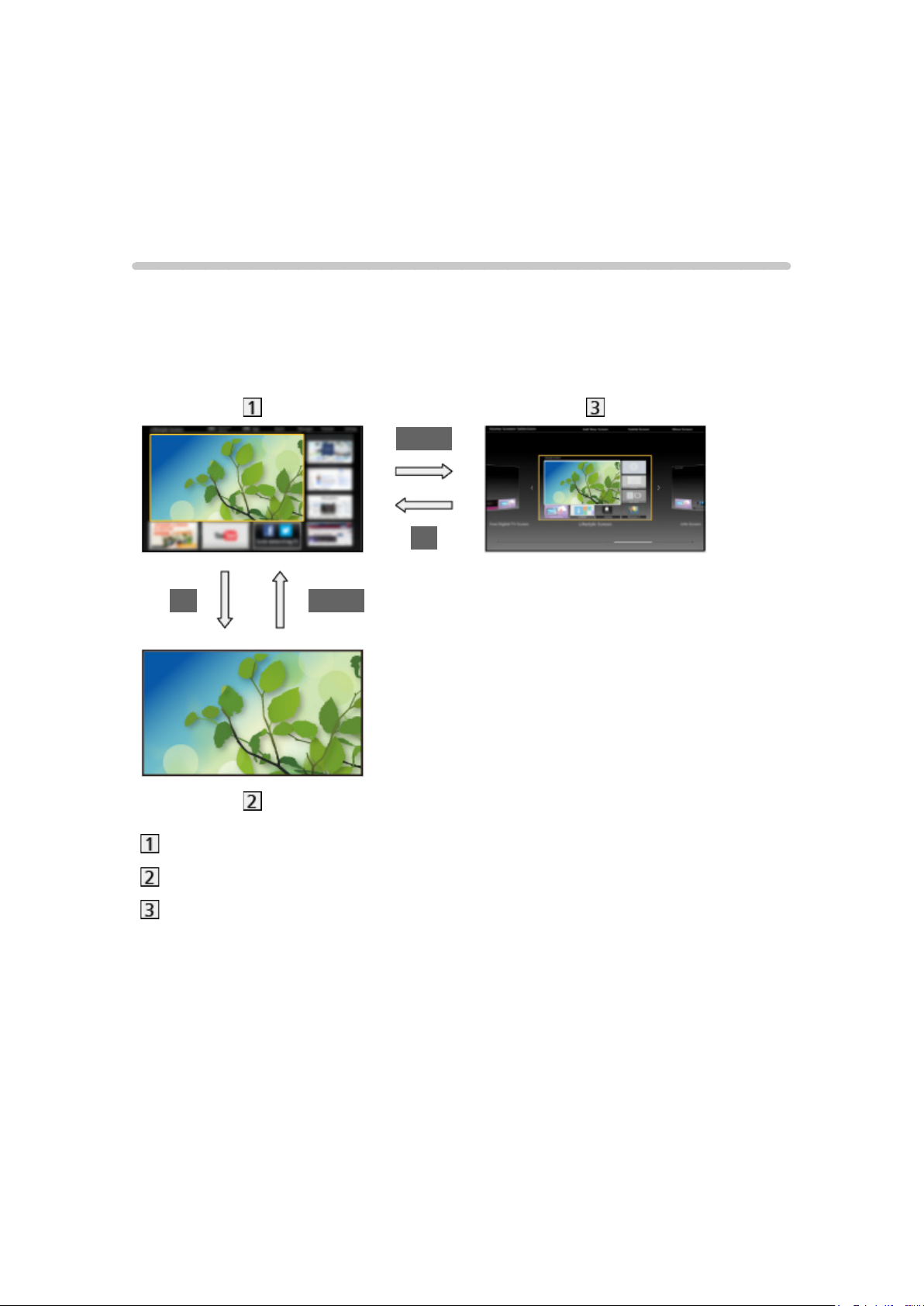
min startskærm
min startskærm
Information
“min startskærm” er porten til tv, applikationer osv.
Den giver nem adgang til specialfunktioner såsom Medieafspiller, videoer,
spil, kommunikationsværktøjer osv. som vist nedenfor (eksempel).
HOME
OK
OK HOME
Startskærm
Valgt indholdsskærm (tv, applikation, osv.)
Valg af startskærm
– Din foretrukne Startskærm kan vælges.
- 12 -
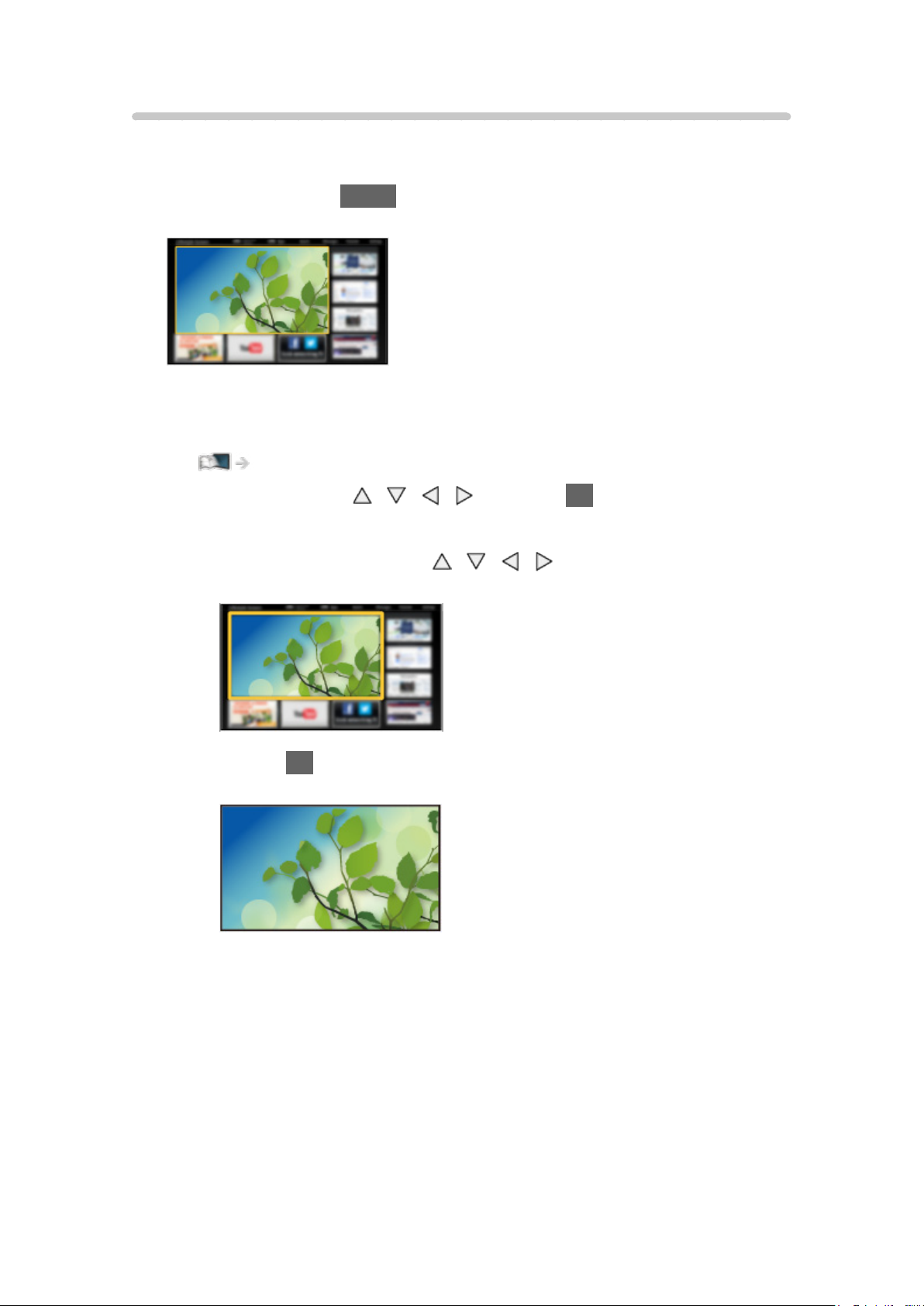
Betjening
Startskærm giver adgang til specialfunktioner såsom Medieafspiller, tv,
internetindhold, datatjenester, kommunikationsværktøjer osv.
1. Vis Startskærm med HOME.
(Eksempel)
●
Den senest åbnede Startskærm vises når tv’et er tændt.
●
Tryk igen for at vælge eller tilføje dit foretrukne Startskærm layout.
min startskærm > min startskærm > Indstillinger
2. Vælg en funktion med / / / og tryk på OK for at opnå adgang.
●
For at se tv i fuldskærm
1) Vælg tv-fremviseren med
/ / / .
(Eksempel)
2) Tryk på OK for at se.
(Eksempel)
●
Se også Vejledning fra værktøjsvejledningen.
- 13 -
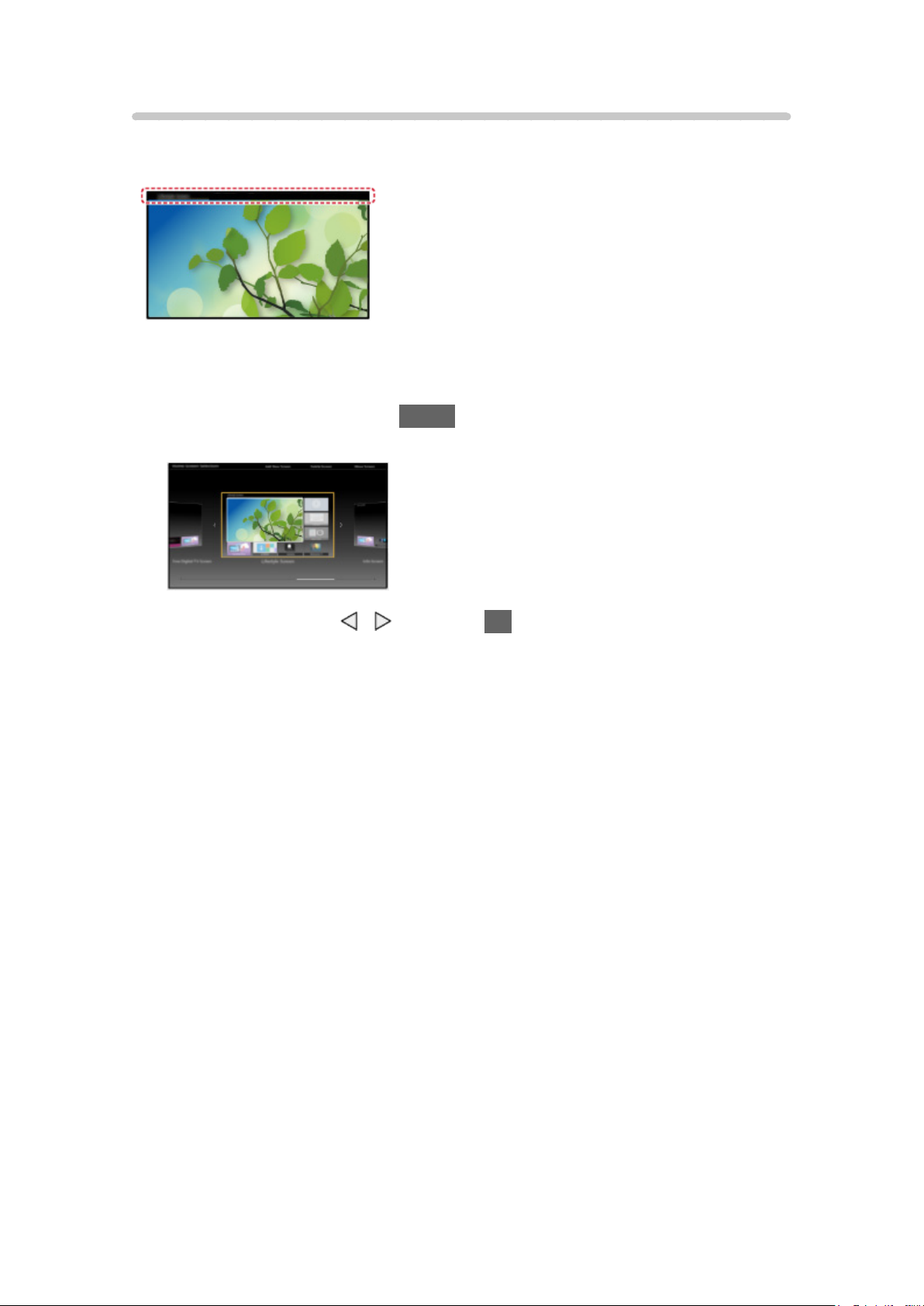
Indstillinger
Vælg opsætningsmenuen i værktøjsguiden øverst på skærmen.
(Eksempel)
■ Valg af startskærm
1. Vis Valg af startskærm med HOME.
(Eksempel)
2. Vælg skærmen med / og tryk på OK for at indstille.
Fuldskærms-TV:
Viser tv med fuld skærm.
TV-startskærm:
For at gøre tv-oplevelsen lettere og mere behagelig
Livsstils-skærm:
Viser tv med nyttige oplysninger og tjenester til hverdagen.
Info-skærm:
Nyd internetindhold mens du ser tv.
- 14 -
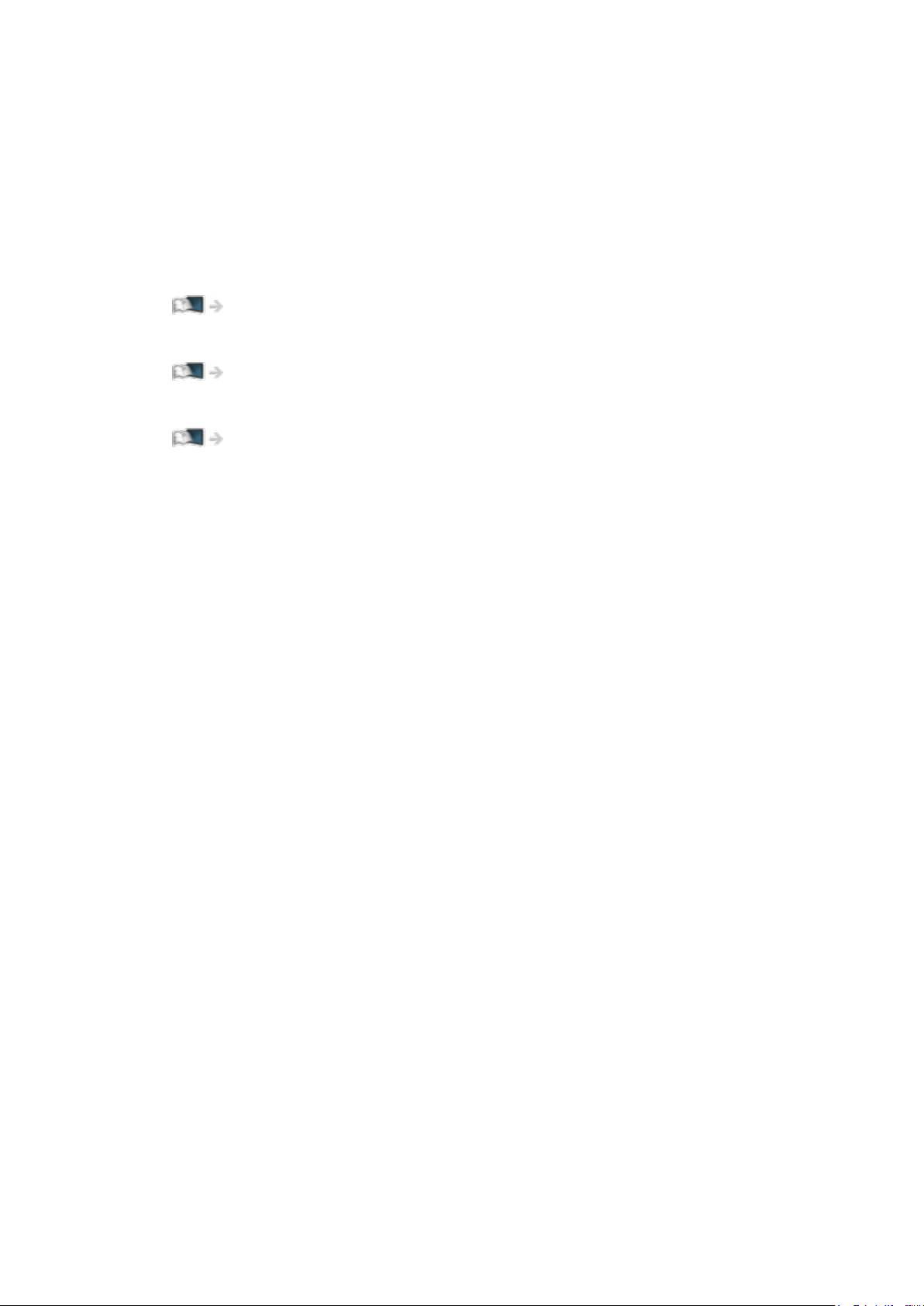
■ Ansigtsgenkendelse / Stemmeaftryksgenkendelse
Ved at anvende kommunikationskameraet og stemmestyringsfunktionen kan
dette tv genkende dit ansigt / stemme og vise den registrerede Startskærm.
●
Sig “my Home Screen” ind i mikrofonen på Touch Pad-controlleren for at
bruge denne funktion.
●
For at bruge denne funktion skal du først oprette en brugerprofil og
registrere ansigts-/stemmedata, foretrukken Startskærm osv.
Funktioner > Brugerprofil > Indstillinger
●
Kommunikationskameraet medfølger ikke. Køb dem efter behov.
Support > Ekstraudstyr > Kommunikationskamera
●
For detaljer om stemmestyringsfunktionen
Funktioner > Stemmestyring
■ Indstill.
Du kan tilpasse enhver Startskærm. (For eksempel skifte tapet, fri
navngivning af startskærmen, redigerede programmer, indstille typen af
startskærm, når tv’et er tændt, osv.)
1. Vælg Indstill. fra værktøjsvejledningen.
2. Følg instruktionerne på skærmen.
- 15 -

■ Søg
Du kan søge efter indholdet via forskellige funktioner.
1. Vælg Søg fra værktøjsvejledningen.
2. Følg instruktionerne på skærmen.
= Bemærk =
●
For at skifte farvetype for visninger på skærmen skal du indstille OSD-
farve.
min startskærm > min startskærm > OSD-farve
●
For at bruge denne funktion, skal du bruge et netværksmiljø med
bredbånd. Sørg for at netværksforbindelserne og netværksindstillingerne
er udført.
Netværk > Netværksforbindelser
Netværk > Netværksindstillinger
●
Sørg for at opdatere softwaren, når der vises en meddelelse om
softwareopdatering på fjernsynsskærmen. Hvis softwaren ikke opdateres,
vil du ikke kunne bruge min startskærm. Du kan opdatere softwaren
manuelt på et senere tidspunkt.
Netværk > Netværksindstillinger > Softwareopdatering
OSD-farve
1. Vis menuen med MENU.
2. Vælg Indstilling > Billedindstillinger > OSD-farve med
for at opnå adgang.
3. Indstil med
/ og tryk på OK for at gemme.
OSD-farve
(Dybsort / Lysegrå / Jordbrun / Sandbeige)
Vælg den foretrukne farvetype for visninger på skærmen.
●
Denne funktion er tilgængelig for informationsbanneret, menuskærmen,
Startskærm osv.
/ og tryk på OK
- 16 -
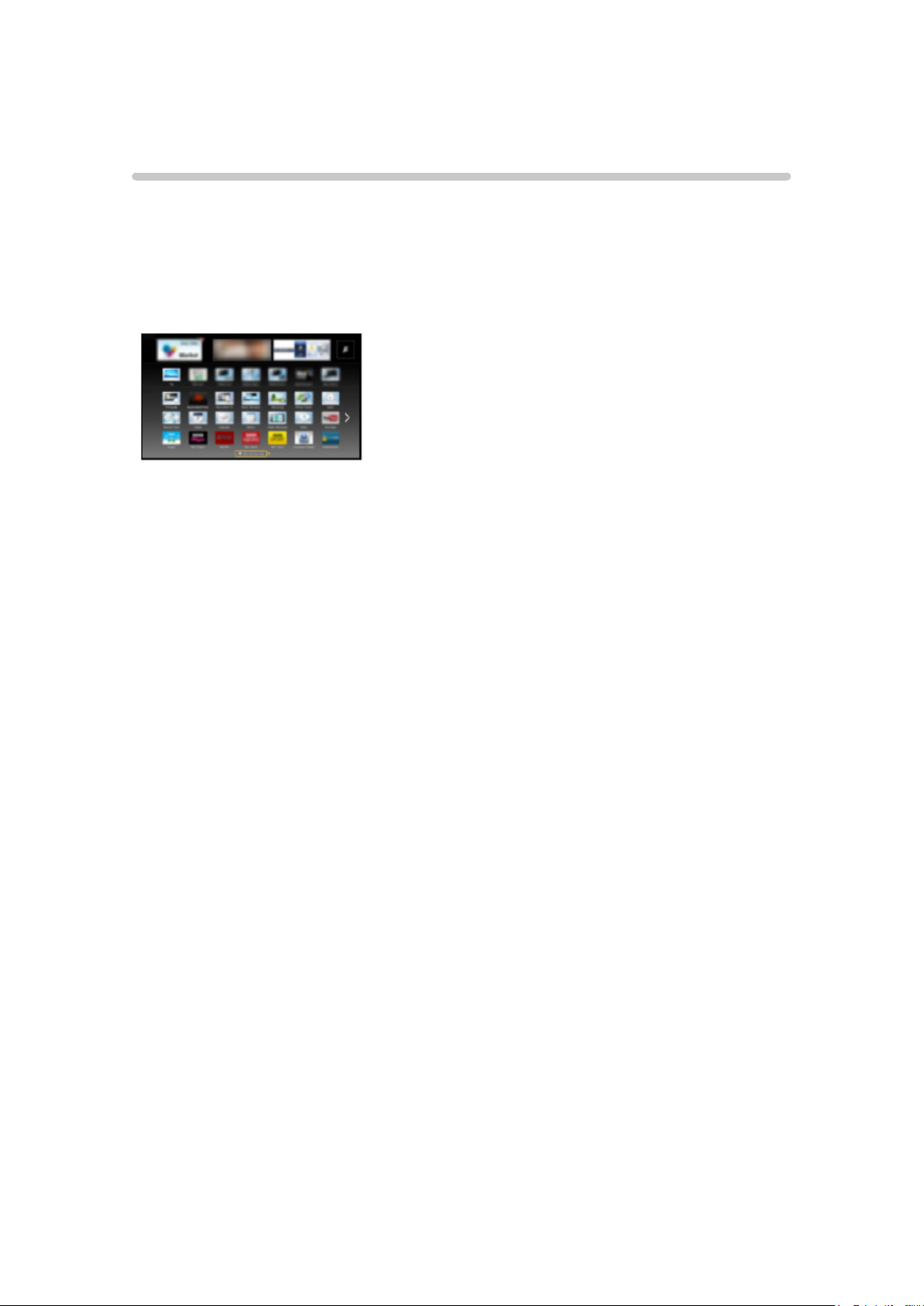
APPS liste
Information
Du får let adgang til forskellige applikationer (internetindhold,
netværksindhold, Medieafspiller, osv.) fra APPS liste.
■ APPS liste
(Eksempel)
= Bemærk =
●
APPS liste kan ændres uden varsel.
- 17 -
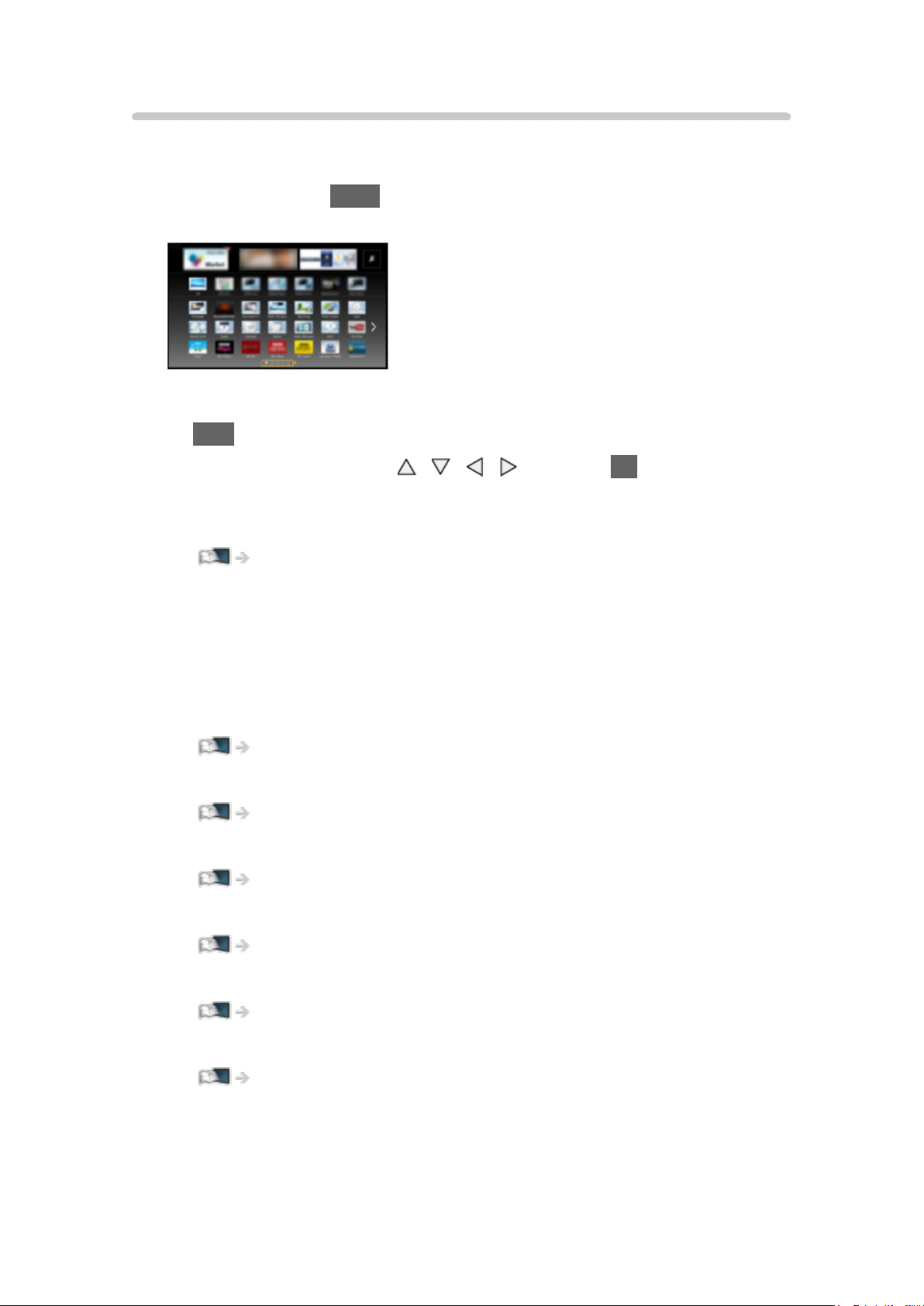
Betjening
Du har adgang til specialfunktioner, såsom internetindhold, netværksindhold,
Medieafspiller, osv. fra APPS liste.
1. Vis APPS liste med APPS.
(Eksempel)
●
For at forlade APPS liste
EXIT
2. Vælg et funktions-ikon med
adgang.
Internetindhold
Netværk > Internetindhold
Min stream
●
Leverer anbefalet indhold (tv-program, internetindhold, osv.).
●
Du skal have adgang til et netværksmiljø med bredbånd for at bruge
hele denne funktion.
●
Følg vejledningerne på skærmen for at betjene denne applikation.
Funktioner > Brugerprofil > Min stream
Medieafspiller
Medieafspiller > Brug af Medieafspiller > Valg af enhed / tilstand
Optaget tv
Medieafspiller > Tilstand for optaget TV
Media server
/ / / og tryk på OK for at opnå
VIERA Link
Multi vindue
Netværk > DLNA > Brug af DLNA
Funktioner > VIERA Link “HDAVI Control™”
Funktioner > Multi vindue
- 18 -
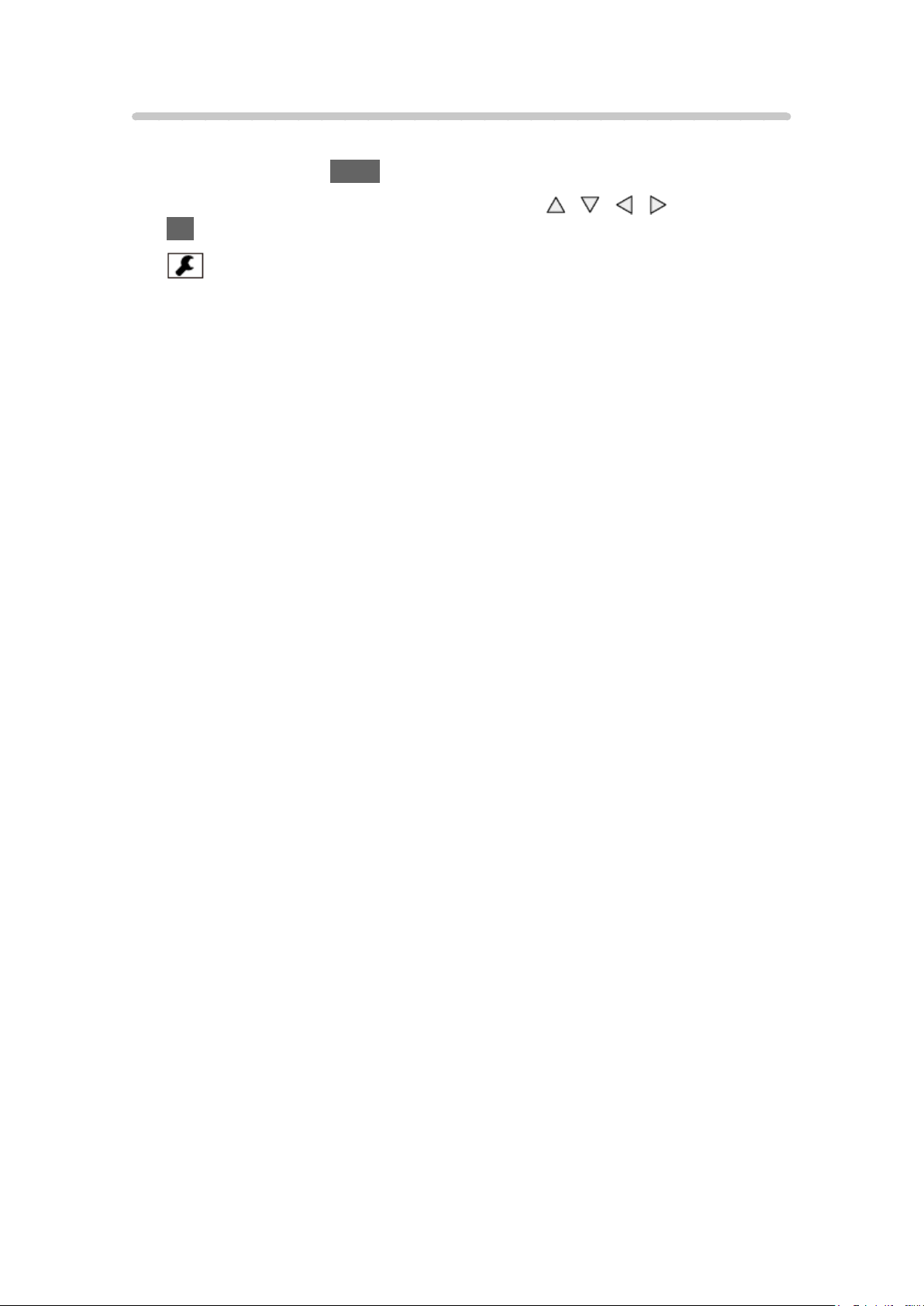
Indstillinger
Du kan brugertilpasse APPS liste (skærmindstillinger etc.).
1. Vis APPS liste med APPS.
2. Vælg ikonet til indstillinger på APPS liste med
OK for at opnå adgang.
3. Følg instruktionerne på skærmen.
= Bemærk =
●
Opsætningsmenuens punkter kan ændres uden varsel.
/ / / og tryk på
- 19 -
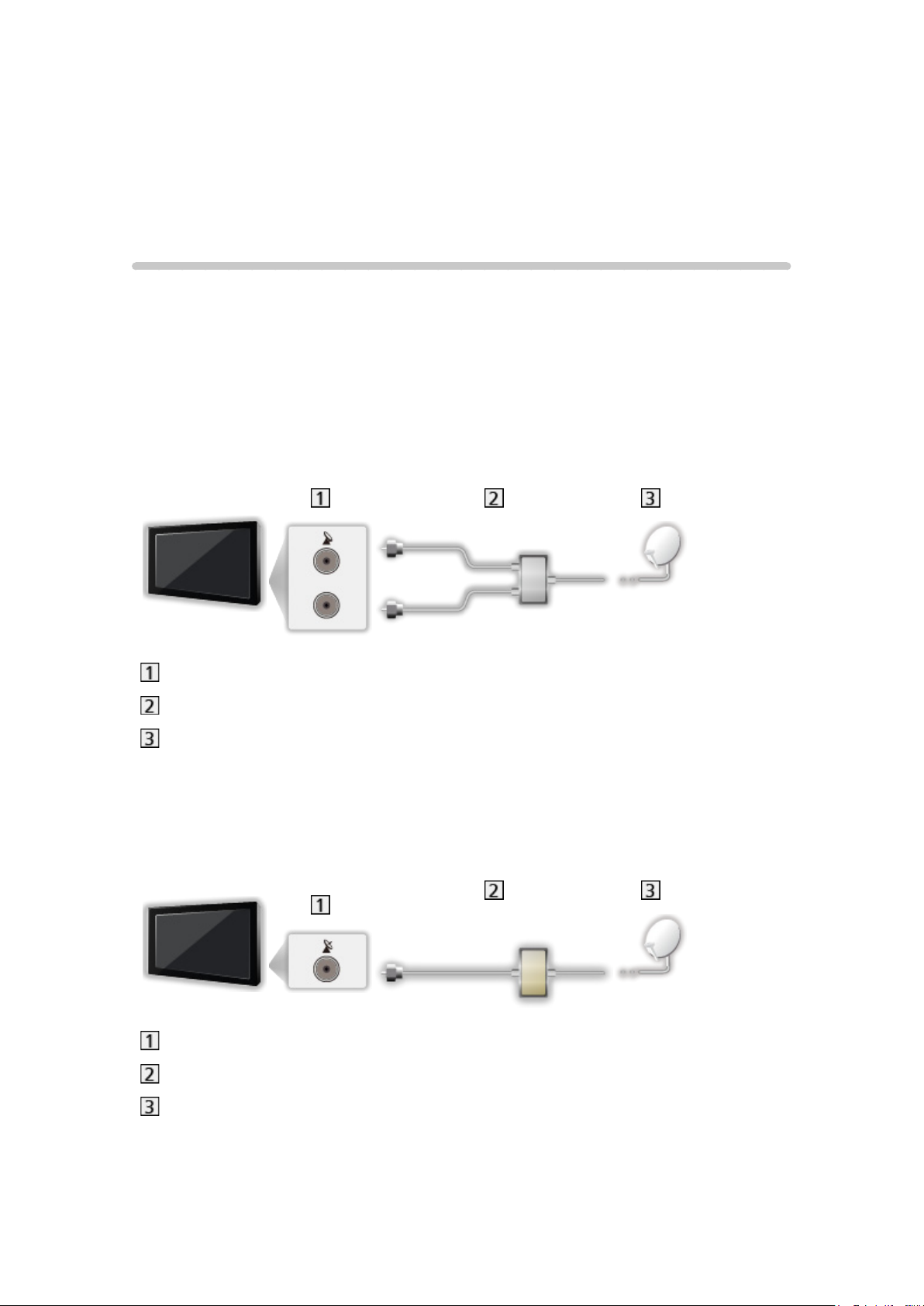
Ser
Grundlæggende
Satellittilslutning
Bekræft venligst, at enheden er afbrudt fra lysnettet, inden du tilslutter eller
afbryder nogen ledninger.
●
Til DVB-S
■ Dobbelt Tuner (DiSEqC)
Hvis du tilslutter begge satellit IN 1 / IN 2 terminaler til parabolen med Multi
Switcher, kan du se eller optage 2 DVB-S programmer samtidigt etc.
Satellit IN 1 / IN 2 terminaler
Satellitkabler med Multi Switcher
Parabolantenne
■ Dobbelt Tuner (Enkelt-kabelsystem)
Hvis du tilslutter satellit IN 1 terminalen til parabolen med Enkeltkabelrouteren, kan du se eller optage 2 DVB-S programmer samtidigt etc.
Satellit IN 1 terminal
Satellitkabel med Enkeltkabel-router
Parabolantenne
- 20 -
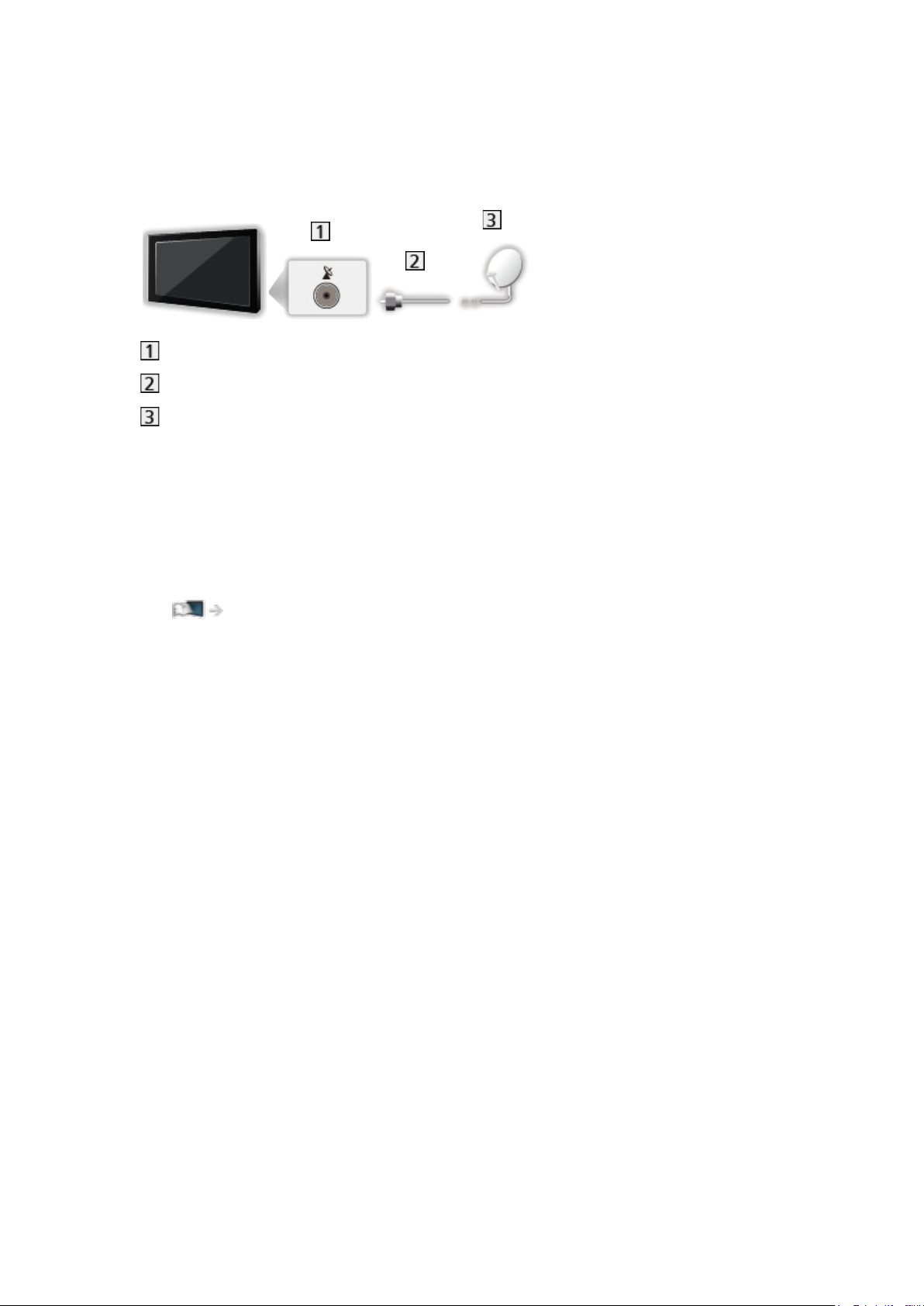
■ Enkelt Tuner
Tilslut satellit IN 1 terminalen til parabolantennen.
●
Afspilning eller optagelse af 2 DVB-S programmer samtidigt etc. er
utilgængelig.
Satellit IN 1 terminal
Satellitkabel
Parabolantenne
= Bemærk =
●
For at sikre at din parabolantenne er korrekt installeret, bedes du kontakte
din lokale forhandler. Kontakt også venligst virksomhederne for de
modtagne satellitudsendelser for detaljerede oplysninger.
●
Valgbare satellitter og paraboljustering til indstilling af DVB-S-kanaler
Ser > Indstilling på og redigering af kanaler > Valgbare satellitter
●
Det viste eksterne udstyr og kabler følger ikke med dette fjernsyn.
●
Hold tv’et væk fra elektronisk udstyr (videoudstyr osv.) eller udstyr med
infrarød sensor, ellers kan der opstå forvrængning af billede/lyd, eller
betjening af andet udstyr kan påvirkes.
●
Kontroller, at terminaltypen og kabelstikkene er korrekte ved tilslutning.
- 21 -
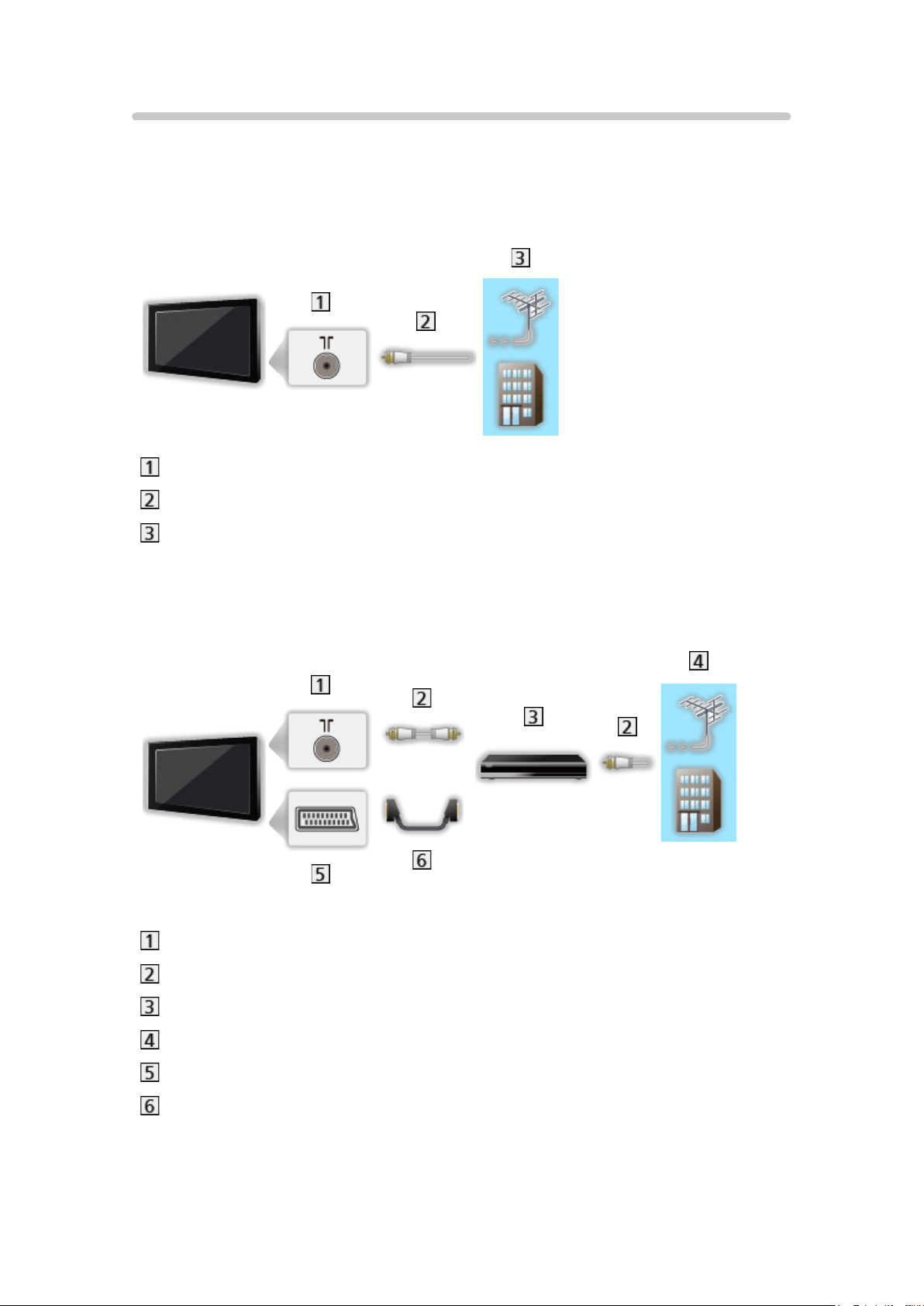
Grundlæggende tilslutning
Bekræft venligst, at enheden er afbrudt fra lysnettet, inden du tilslutter eller
afbryder nogen ledninger.
■ Antenne
Terrestrisk / kabelterminal
RF-kabel
Terrestrisk antenne / Kabel
●
Til DVB-C, DVB-T, Analog
■ DVD-optager / VCR
Terrestrisk / kabelterminal
RF-kabel
DVD-optager / VCR
Terrestrisk antenne / Kabel
AV1 (SCART) terminal
SCART-kabel
- 22 -
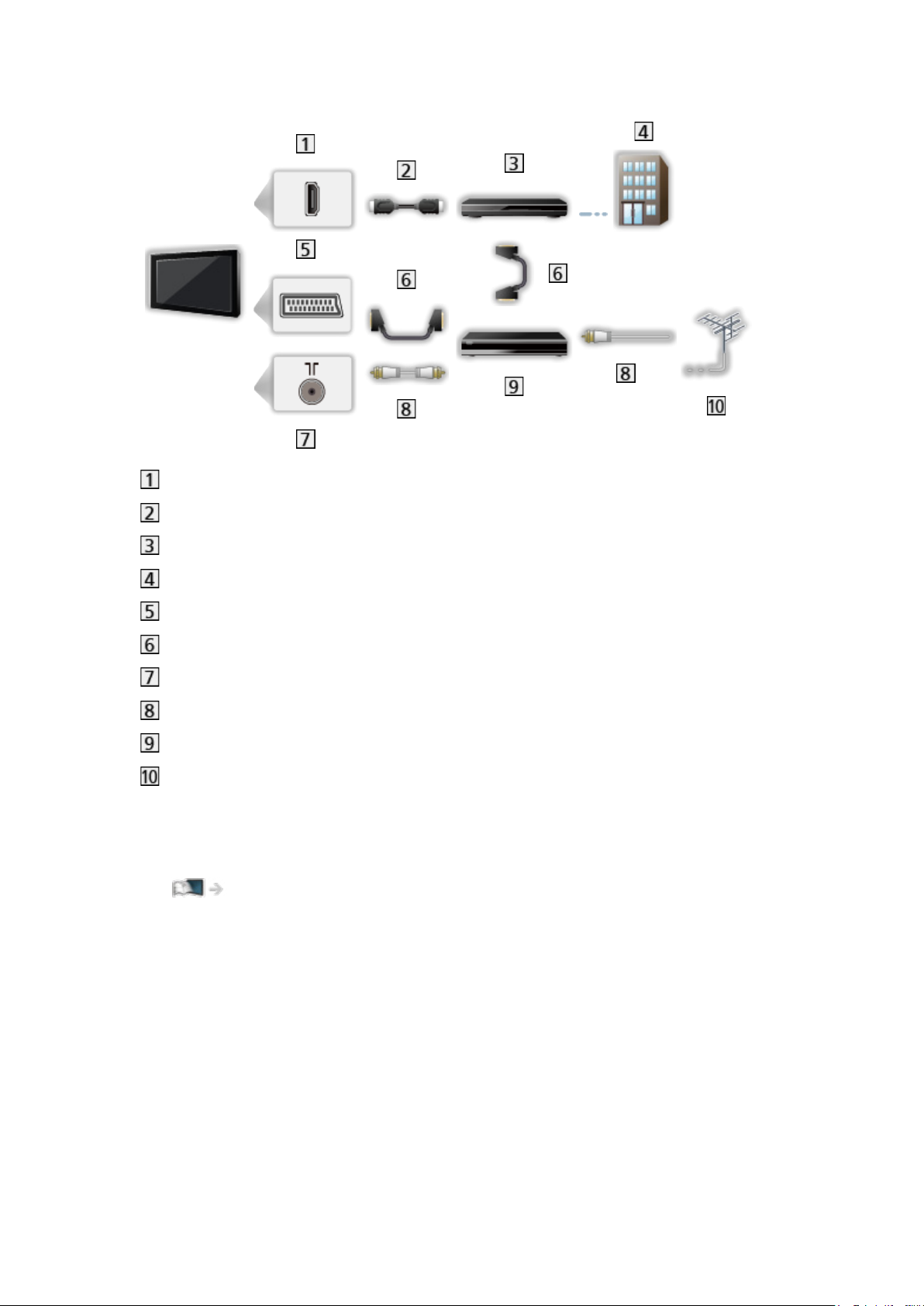
■ DVD-optager (VCR) / Sæt-top-boks
HDMI-terminal
HDMI-kabel
Sæt-top-boks
Kabel
AV1 (SCART) terminal
SCART-kabel
Terrestrisk / kabelterminal
RF-kabel
DVD-optager / VCR
Terrestrisk antenne
= Bemærk =
●
Til VIERA Link tilslutninger
Funktioner > VIERA Link “HDAVI Control™” > Resume af VIERA Link
●
Det viste eksterne udstyr og kabler følger ikke med dette fjernsyn.
●
Du bedes også læse brugervejledningen til det udstyr, der skal tilsluttes.
●
Hold tv’et væk fra elektronisk udstyr (videoudstyr osv.) eller udstyr med
infrarød sensor, ellers kan der opstå forvrængning af billede/lyd, eller
betjening af andet udstyr kan påvirkes.
●
Anvend et fuldt monteret kompatibelt HDMI-kabel.
●
Anvend et fuldt monteret SCART-kabel.
●
Kontroller, at terminaltypen og kabelstikkene er korrekte ved tilslutning.
- 23 -
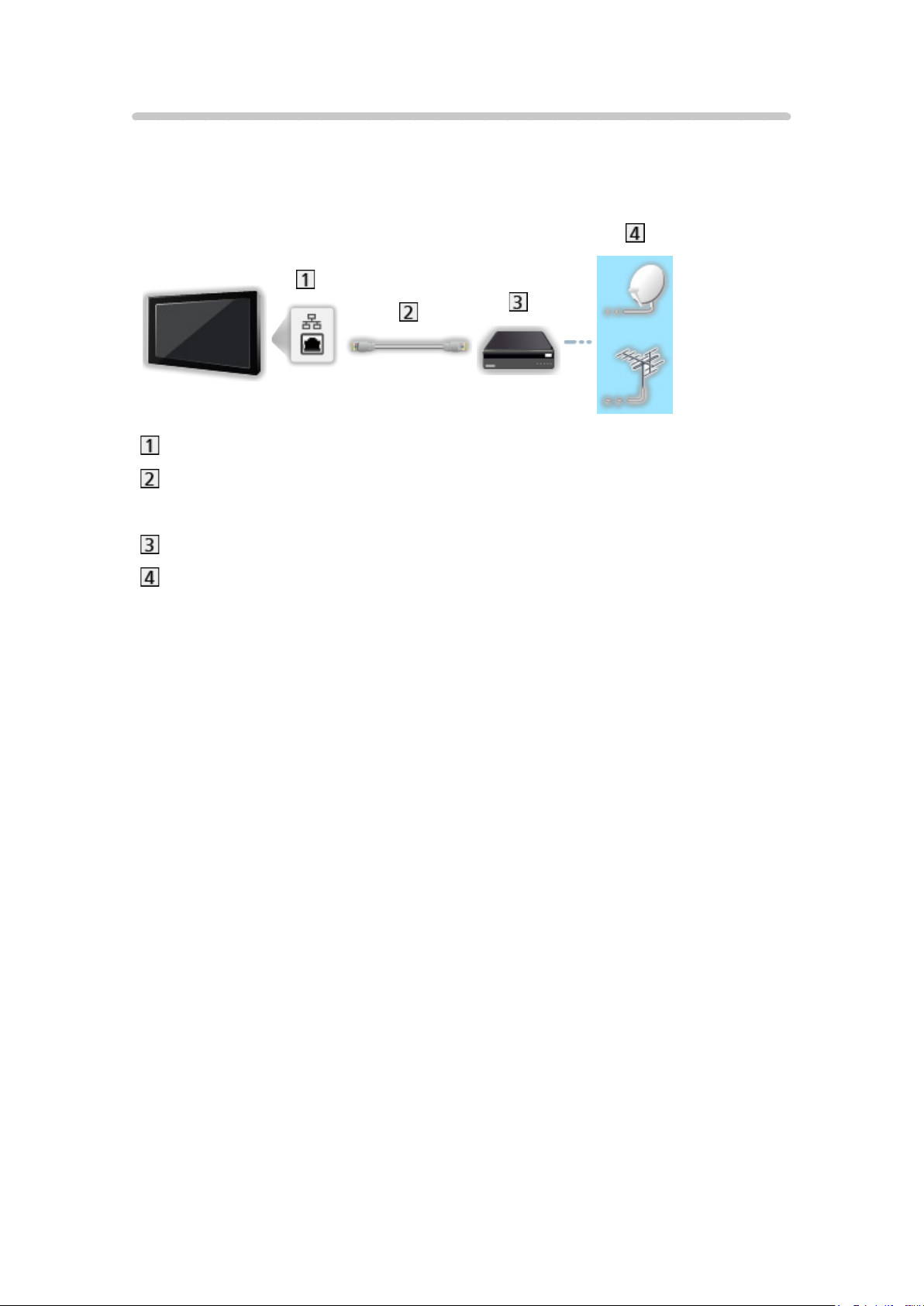
DVB-via-IP-forbindelse
●
Det anbefales at tilslutte til DVB-via-IP-serveren med LAN-kablet.
■ Ledningsført forbindelse
ETHERNET-terminal
LAN-kabel (Afskærmet)
●
Anvend Shielded Twist Pair (STP) LAN-kablet.
DVB-via-IP-server
Parabolantenne / Terrestrisk antenne
- 24 -
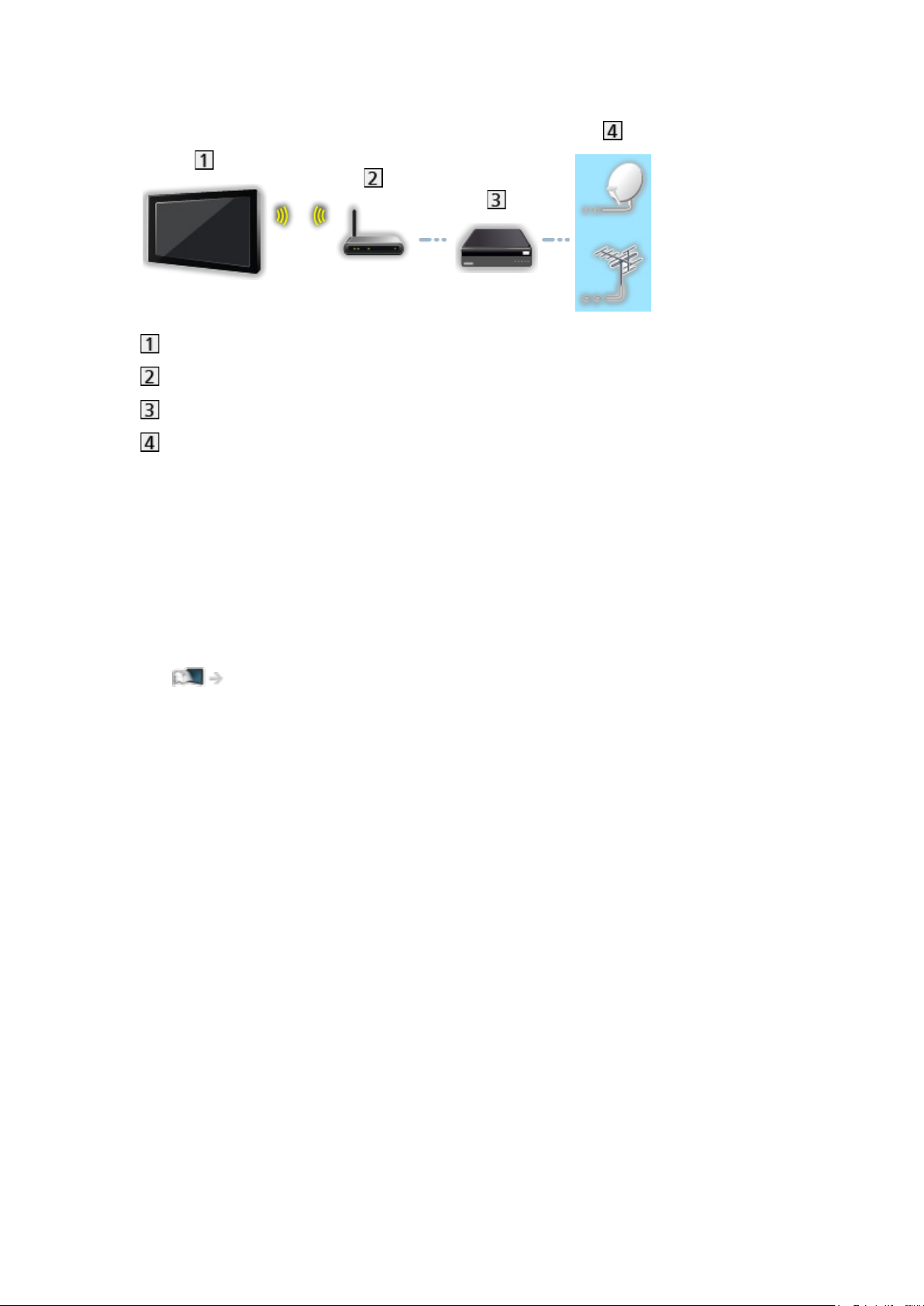
■ Trådløs forbindelse
Indbygget trådløs LAN (På bagsiden af TV’et)
Access point
DVB-via-IP-server
Parabolantenne / Terrestrisk antenne
= Bemærk =
●
Det viste eksterne udstyr og kabler følger ikke med dette fjernsyn.
●
Kontroller, at terminaltypen og kabelstikkene er korrekte ved tilslutning.
●
Funktionen DVB-via-IP fungerer eventuelt ikke korrekt afhængigt af
netværksmiljøet.
●
For at bekræfte de aktuelle netværksindstillinger
Netværk > Netværksindstillinger > Netværksstatus
●
For detaljer vedrørende forbindelserne bedes du læse vejledningen til
DVB-via-IP-serveren.
●
Yderligere oplysninger om serverne kan eventuelt findes på følgende
hjemmeside.
http://panasonic.net/viera/support (Kun på engelsk)
- 25 -
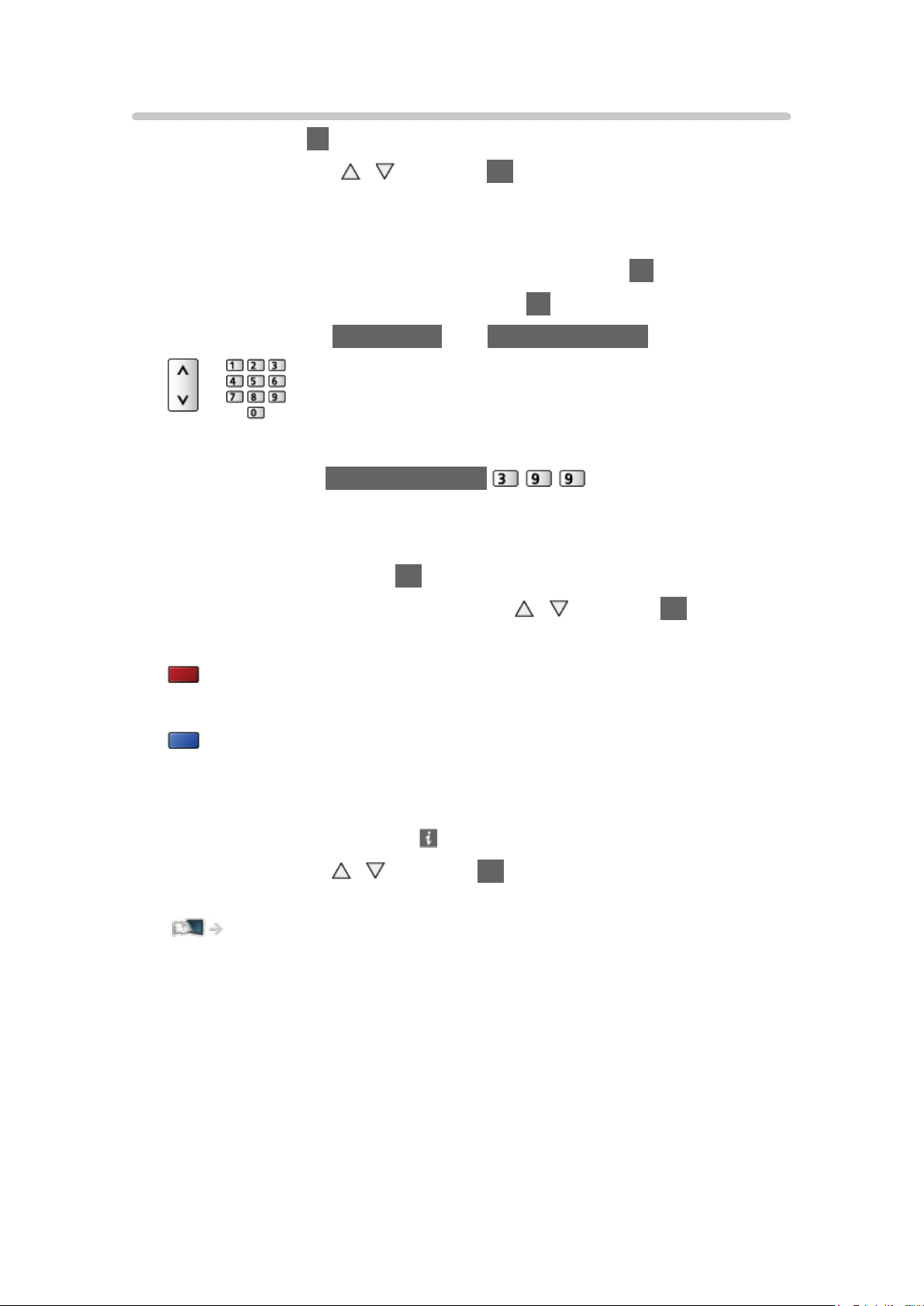
Valg af kanal
1. Vis TV valg med TV.
2. Vælg tilstanden med
/ og tryk på OK for at indstille.
DVB-S / DVB-C / DVB-T / DVB-via-IP / Analog
●
De tilstande, der kan vælges, varierer afhængigt af de gemte kanaler.
●
Du kan også ændre billedstørrelsen ved at trykke på TV flere gange.
●
Hvis TV valg menuen ikke vises, tryk på TV for at skifte tilstanden.
3. Vælg en kanal med Kanal op/ned eller Numeriske knapper.
●
Tryk på taltasterne for at vælge kanalposition med 2 eller flere cifre
(f.eks. 399, tryk Numeriske knapper ).
■ For at vælge en kanal fra listen over kanaler
1. Vis listen over kanaler med OK.
2. Vælg en kanal fra listen over kanaler med
/ og tryk på OK for at se.
●
Sortering af kanalnavne i alfabetisk rækkefølge
(Rød)
●
Ændring af kategorien
(Blå)
■ Vælg en kanal ved hjælp af informationsbanneret
1. Vis informationsbanneret med hvis det ikke bliver vist.
2. Vælg en kanal med
vist.
Ser > Grundlæggende > Informationsbanner
/ og tryk på OK for at se, mens banneret bliver
- 26 -
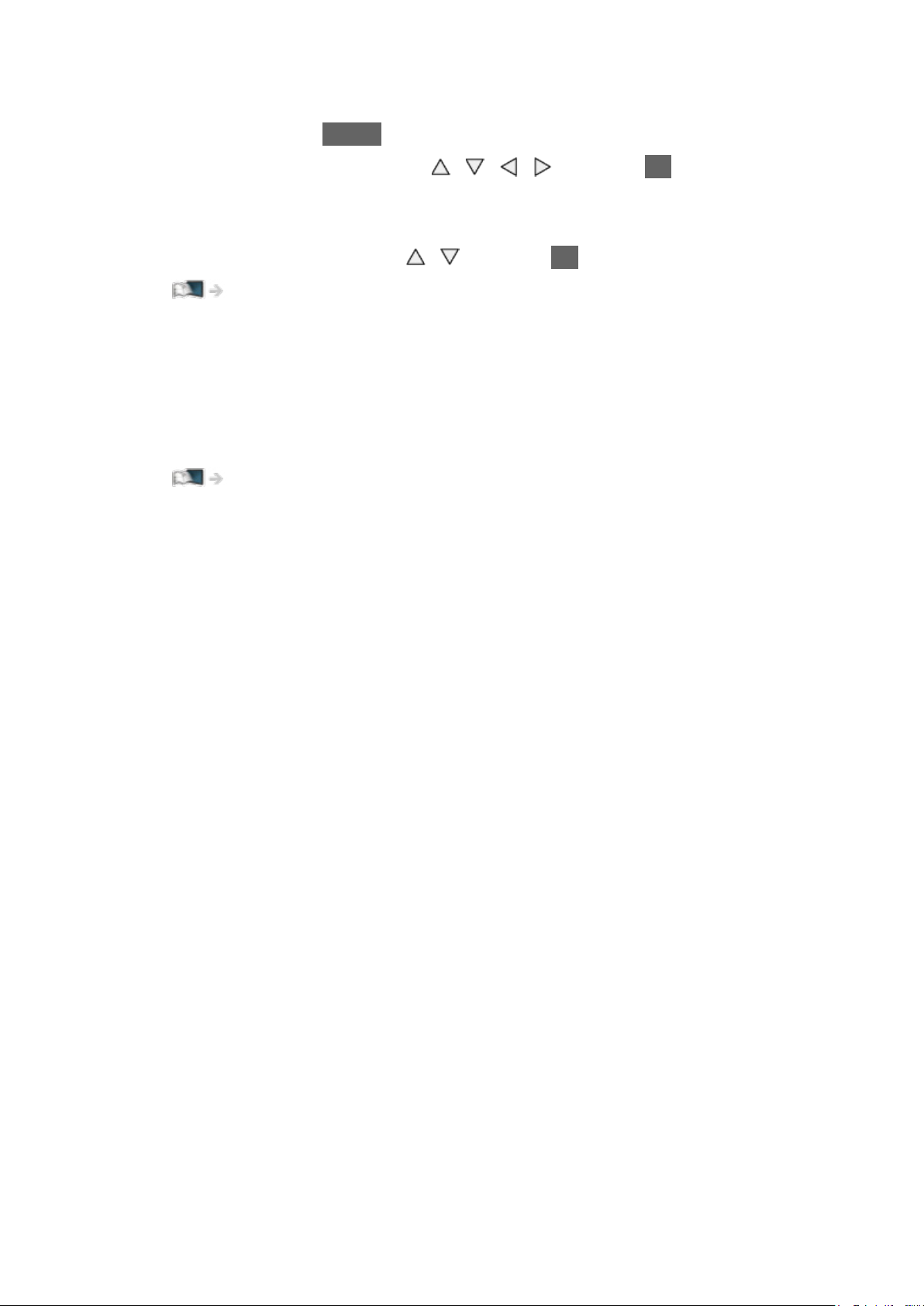
■ Vælg en kanal ved hjælp af TV-Guiden
1. Vis TV Guide med GUIDE.
2. Vælg det aktuelle program med
adgang.
– Det aktuelle program vises øverst til venstre på skærmen.
3. Vælg Vis valgt program med
Ser > TV Guide > Brug af TV-guide
●
Indtastningen af postnummeret eller opdateringen kan være nødvendig
afhængigt af det pågældende land. Følg instruktionerne på skærmen.
/ / / og tryk på OK for at opnå
/ og tryk på OK for at se. (DVB)
■ For at se betalings-tv
●
For oplysninger om krypterede kanaler
Funktioner > Fælles grænseflade > Brug af almindeligt interface
●
Forhør operatør/sendestation eller CI-modulfabrikanten for yderligere
oplysninger og betingelser for servicerne.
- 27 -
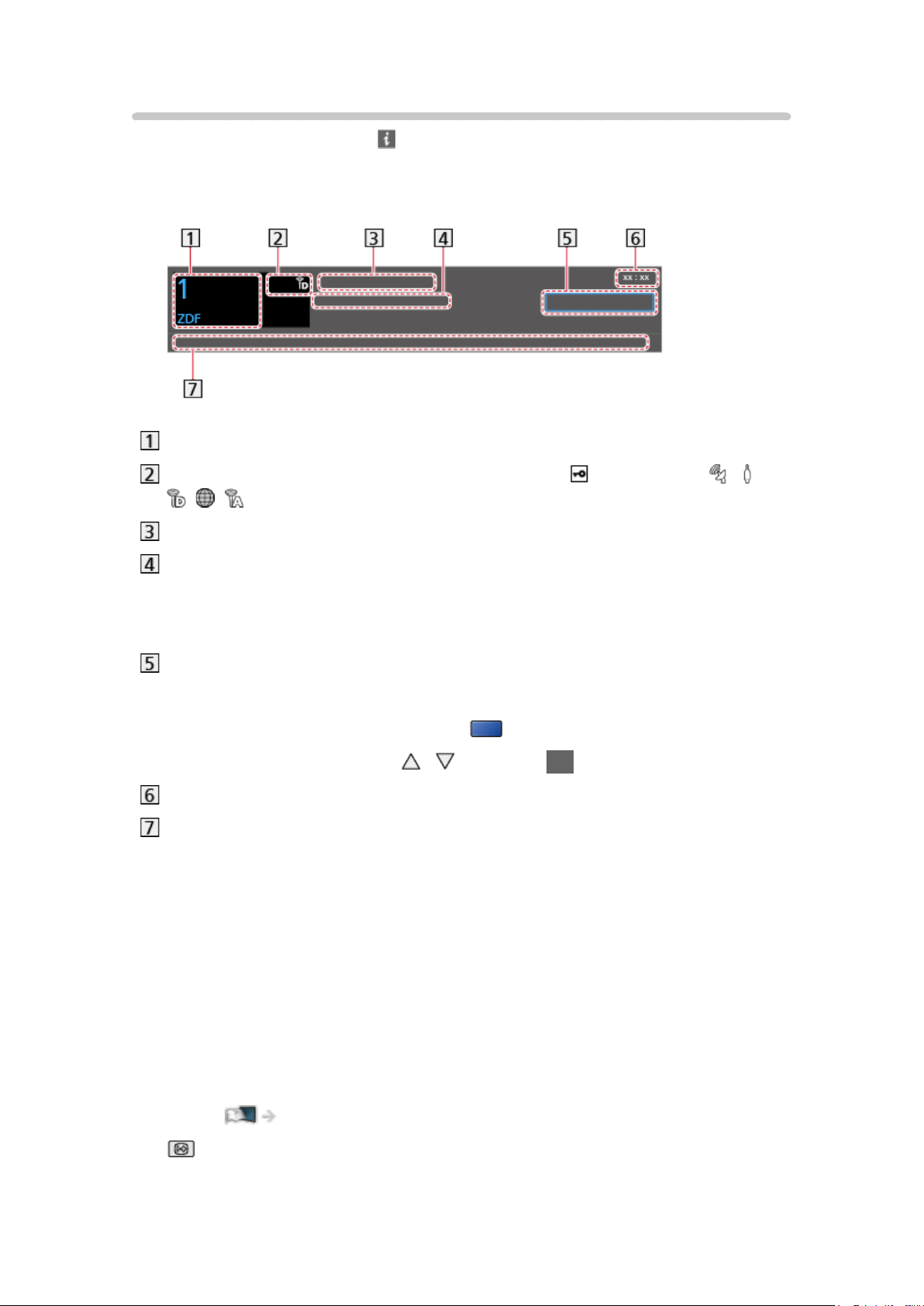
Informationsbanner
Vis informationsbanner med .
●
Kommer også frem, når der skiftes kanal.
(Eksempel)
Kanalposition og –navn
Kanaltype (Radio, HDTV, osv.) / Krypteret kanal ( ) / TV-tilstand ( , ,
, , )
Program
Programstart / sluttidspunkt (undtagen Analog)
Kanalposition osv. (Analog)
Statustidsindikator for det valgte program (undtagen Analog)
Kategori
●
Ændring af kategorien (DVB)
1) Vis listen over kategorier med
2) Vælg kategorien med
/ og tryk på OK for at ændre.
(Blå).
Klokkeslæt
Disponible funktioner / betydning af meddelelser
Svagt signal:
TV-signal har dårlig kvalitet
Dolby D+, Dolby D, HE-AAC:
Dolby Digital Plus-, Dolby Digital- eller HE-AAC-lydspor
AD:
Servicen Lydbeskrivelse er tilgængelig
●
Denne funktion kan hjælpe seere med nedsat syn ved at afspille et
ekstra lydbånd, der beskriver begivenhederne på skærmen.
Ser > For den bedste lyd > Lydbeskrivelse
:
Undertekst-service til rådighed
- 28 -
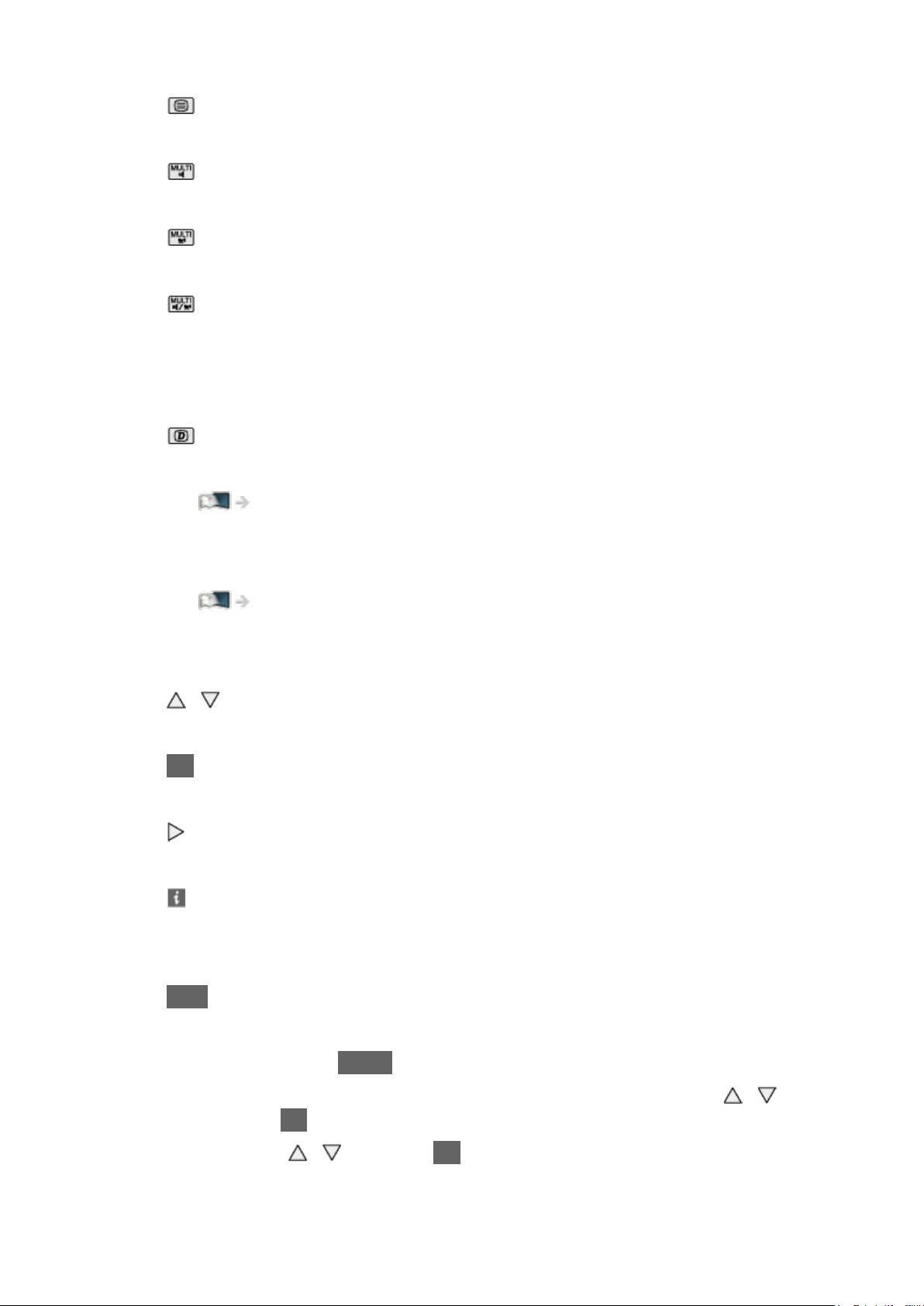
:
Tekst-tv til rådighed
:
Multilyd til rådighed
:
Multivideo til rådighed
:
Multilyd og –video til rådighed
Stereo, Mono:
Lydfunktion
:
Data-service (Hybrid Broadcast Broadband TV-applikation) tilgængelig
Funktioner > Datatjeneste applikation > Brug af dataserviceprogram
1 – 90:
Tilbageværende tid på sluk-timer
Ser > Grundlæggende > Sluk timer
●
Bekræftelse af en ny indstillet kanal
/
●
Visning af den kanal, der står i banneret
OK
●
Information om det næste program (DVB)
●
Ekstra information (DVB)
– Tryk igen for at skjule banneret.
●
Skjul banneret
EXIT
●
For at tilpasse timeout for banner, indstil Timeout for indikation.
1) Vis menuen med MENU.
2) Vælg Indstilling > Billedindstillinger > Timeout for indikation med
og tryk på OK for at opnå adgang.
3) Indstil med
/ og tryk på OK for at gemme.
- 29 -
/
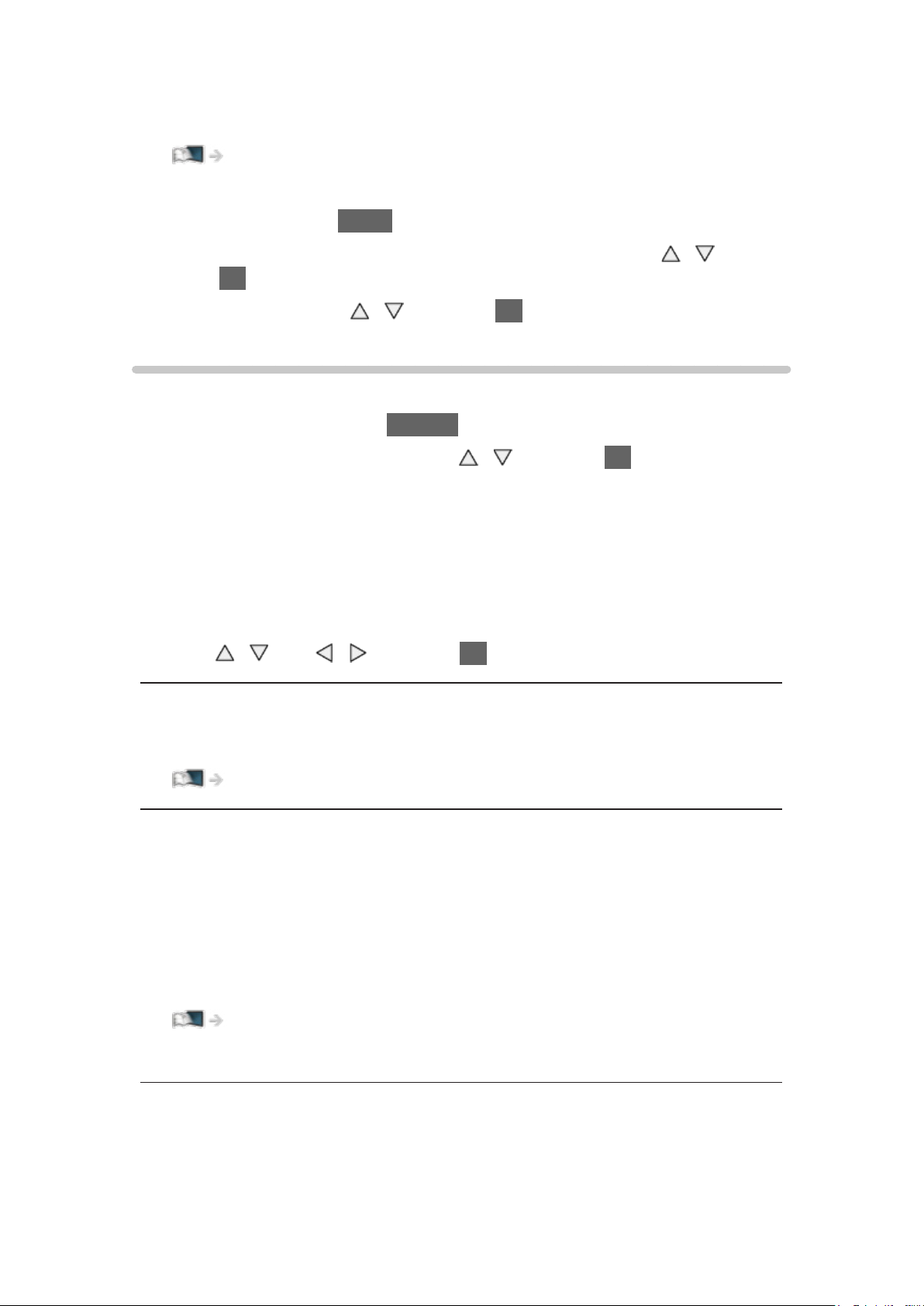
●
For at skifte farvetype for visninger på skærmen skal du indstille OSD-
farve.
min startskærm > min startskærm > OSD-farve
●
Sådan vises introduktionsbanneret for internettjenesten
1) Vis menuen med MENU.
2) Vælg Indstilling > Billedindstillinger > Smart Banner med
/ og tryk
på OK for at opnå adgang.
3) Vælg Til / Fra med
/ og tryk på OK for at indstille.
Alternativmenu
Bekræft eller skift den aktuelle status.
1. Vis alternativmenuen med OPTION.
2. Vælg et af følgende produkter med
adgang.
Talevejledning / Lydtype / Multivideo / Multilyd / 2-sproget lyd / Underkanal
/ Undertekstsprog / Tekst-tv bogstaver / Tekst-TV-sprog / MPX /
Lydregulering / CAM valg
●
Denne funktion varierer afhængigt af TV-tilstanden og landet, du
vælger.
3. Vælg
/ med / og tryk på OK for at gemme.
/ og tryk på OK for at opnå
Talevejledning
Indstillinger til synshæmmede brugere
Ser > For den bedste lyd > Talevejledning
Lydtype
Indstil til Lydbeskrivelse hvis programmet inkluderer servicen Lydbeskrivelse,
og du vil derefter høre et ekstra lydbånd, der beskriver begivenhederne på
skærmen (hvis tilgængelig).
●
For DVB
●
For at justere lydstyrken af Lydbeskrivelsen
Ser > For den bedste lyd > Lydbeskrivelse
●
Ugyldig på underskærmen i multi-vinduestilstand
- 30 -
